Hp DESIGNJET 2800CP, DESIGNJET 2000CP, DESIGNJET 2500CP, DESIGNJET 3000CP, DESIGNJET 3800CP User Manual [ko]
...Page 1

Page 2
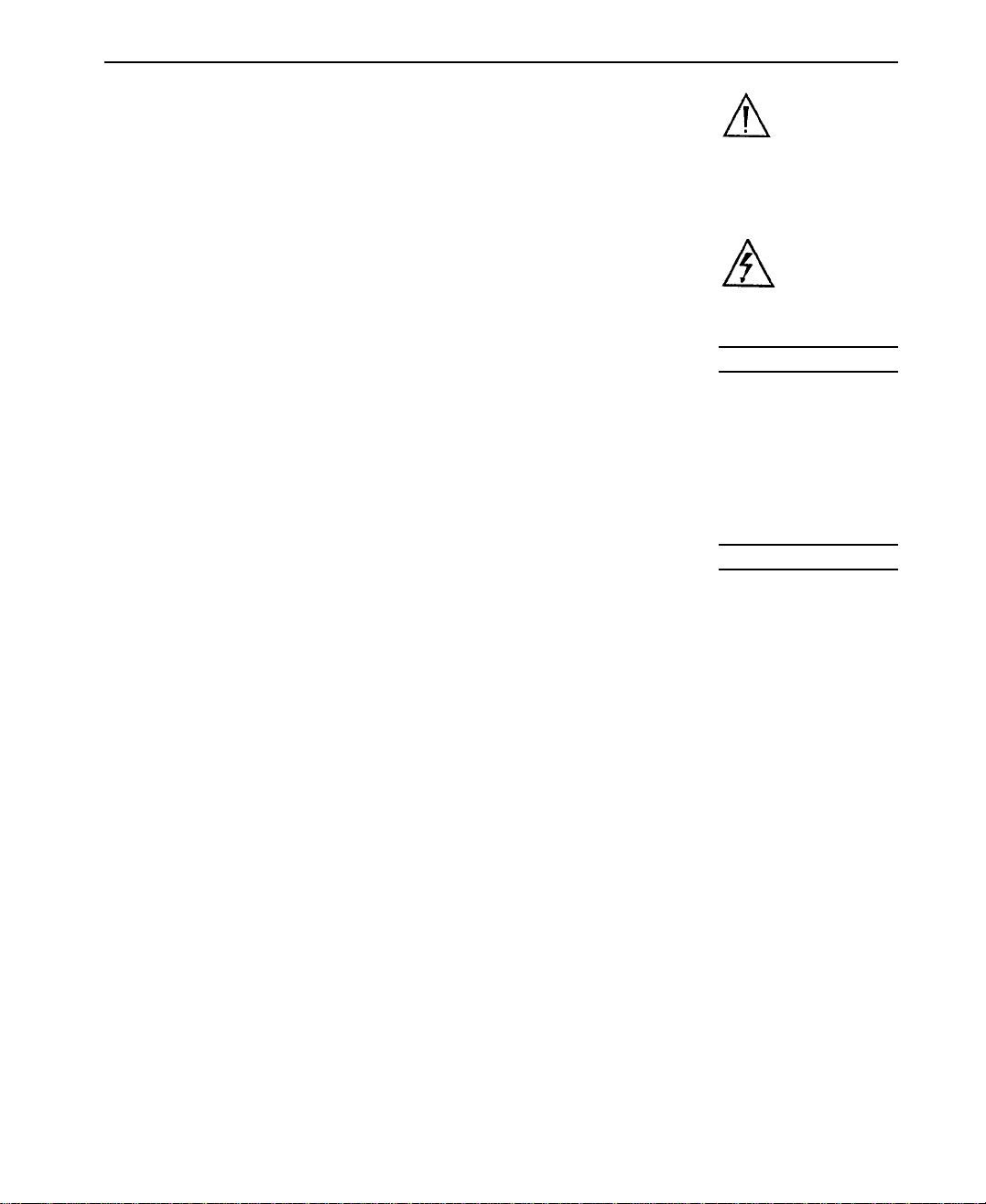
설명서 부품 번호
C4704-90012
Printed in Singapore
고객 주문 번호
C4724-60012
판권 소유. 이 문서의 어떤 부분도
HP의사전서면승인없는복사, 재
재작, 다른 언어로 번역할 수 없습니
다.
3M™은 3M사의 등륵상표입니다.
Adobe™는 Adobe Systems Inc의
상표이며 어떤 지역에서는 등륵상
표입니다. Adobe PageMaker™,
Adobe Photoshop™및 Aldus
PageMaker™는 Adobe Systems Inc
의 상표이며 어떤 지역에서는 등륵
상표입니다. IEEB-l284 표준,
HP-GL 및 HP-GL/2는 HP의 상표
입니다.
Macintoah는 Apple Computer Inc의
제품입니다. Microsoft와 MS-DOS
는 Microsoft Corporation의 등록상
표입니다. Microsoft Windows는
Microeoft Corporation의 등록상표
입니다.
PAHTONNE과 PANTONE
MATCHING SYSTEM은 Pantone
Inc에서 라이센스를 취득한 상표입
니다.
HP DeBignJet 3000CP/3500CP 프
린터로 만드는 PANTONE 칼라는 4
색 처리 시뮬레이션이며
PANTONE에서 식별되는 기본 색
상 표준과 일치하지 않을 수 있습니
다. 정확한 색상에 대해서는 현재의
PANT0NE 칼라 참조서를 사용하십
시오. 이 제품에서 PAHONE 칼라
시뮬레이션은 Pantoune에서 공인한
소프트웨어 패키지를 사용할 때만
효과를 얻을 수 있습니다. 현재 공
인된 라이센스의 목록은 Pantone
Inc에 문의하십시오.
PosrScript는 Adobe SyStems
Incroporated의 등록상표입니다.
QuickDraw™는 Apple Computer Inc
의 상표입니다.
UNIX는 미국 및 기타 국가에 있는
X/0pen Company Limited를 통해
독점적으로 라이센스를 취득한 등
록상표 입니다.
알림
문서에 기술된 내용은 예고 없이 변
경될 수 있으며 HP사의 의무사항으
로 해석될 수 없습니다.
HP는 이 문서에 나타나는 오류에 대
해 책임을 지지 않으며 시장성및 특
수 목적에의 적함성에 대한 암시적
보증을 포함하여 본 자료에 대한 어
떠한 명시적 보증이나 암시적 보증
도 하지 않습니다.
HP는 이 문서와 여기서 기술한 프로
그램 자료의 공급, 수행 또는 사용으
로 인한, 또는 이와 관련하여 발생하
는 우발적 또는 결과적인 손해애 대
하여 어떠한 책임도 지지 않습니다.
안정표시
제품이 손상되지 않도록 보호하기
위해 지시 설명서를 참조해야 할 때
제품에 이 표시를 합니다.
위험 전압 표시.
경경고고
경고 표시는 절차, 실행 또는 재대로
수행하거나 지키지 않으면 개인적
인 상해를 입을 수 있는사항애 대한
주의를 경고합니다. 지시한 조건을
충분히 이해하거나 충족시키기 전
에는 경고 표시를 무시하고 진행하
지 마십시오.
주주의의
주의 표시는 작동 절차, 실행 또는
제대로 수행하거나 지키지 않으면
제품의 일부 또는 전부가 손상되거
나 파손될 수 있는 사항에대헤 주의
를 줍니다. 지시한 조건을 충분히 이
해하거나 충족시키기 전에는 경고
표시를 무시하고 진행하지 마십시
오.
Page 3

CC44772244--9900005522((한한글글판판))
사사용용자자 설설명명서서
HHPP DDeessiiggnnJJeett 22550000CCPP
프프린린터터
Page 4

ⅱⅱ
내내용용찾찾기기
내내용용 찾찾기기
설설치치안안내내서서내내용용
■ 프린터를 처음 설치하는 데 대한 자세한내용
- 잉크 시스템 부품의 초기 설치
- 용지 넣기
- 컴퓨터나 네트워크에 프린터 연결
- 프린터 소프트웨어 설치
이이시시용용자자 설설명명서서 내내용용
■ 모든 프린터 기능에 대한 종합적인 설명
요요약약설설명명서서내내용용
■ 제어판 메뉴를 통해 찾아가는 방법, 용지 넣는 방법 및 잉크 시스템 교체 방법 등 프린터에서 일
상적으로 가장 필요한 정보
HHPP DDeessiiggnnJJeett 220000OOCCPP//22550000CCPP CCDD--RROOMM 내내용용
■ 하드 디스크에 설치하거나 프린터와 함께 제공되는 HP DesignJet 2000CP/2500CP CD-ROM
에서 볼 수 있는 하이퍼텍스트 온라인 사용자설명서
■ 사용자가 인쇄하거나 화면에서 볼 수 있는 인쇄용으로 서식화된 대부분의 사용자 문서에 대한
Adobe Acrobat PDF 파일.
■ Macintosh와 Microsoft Windows 응용프로그램용 HP DesignJet PostScript 드라이버
프린터 정보가 필요할 때 쉽게 찾을 수 있도록 하드 디스크에 온라인 사용자 설명서를 설치하려면
CD케이스 앞면의 지시사항을 보고 시스템 요구사항과 설치지침을 참조하십시오.
Page 5
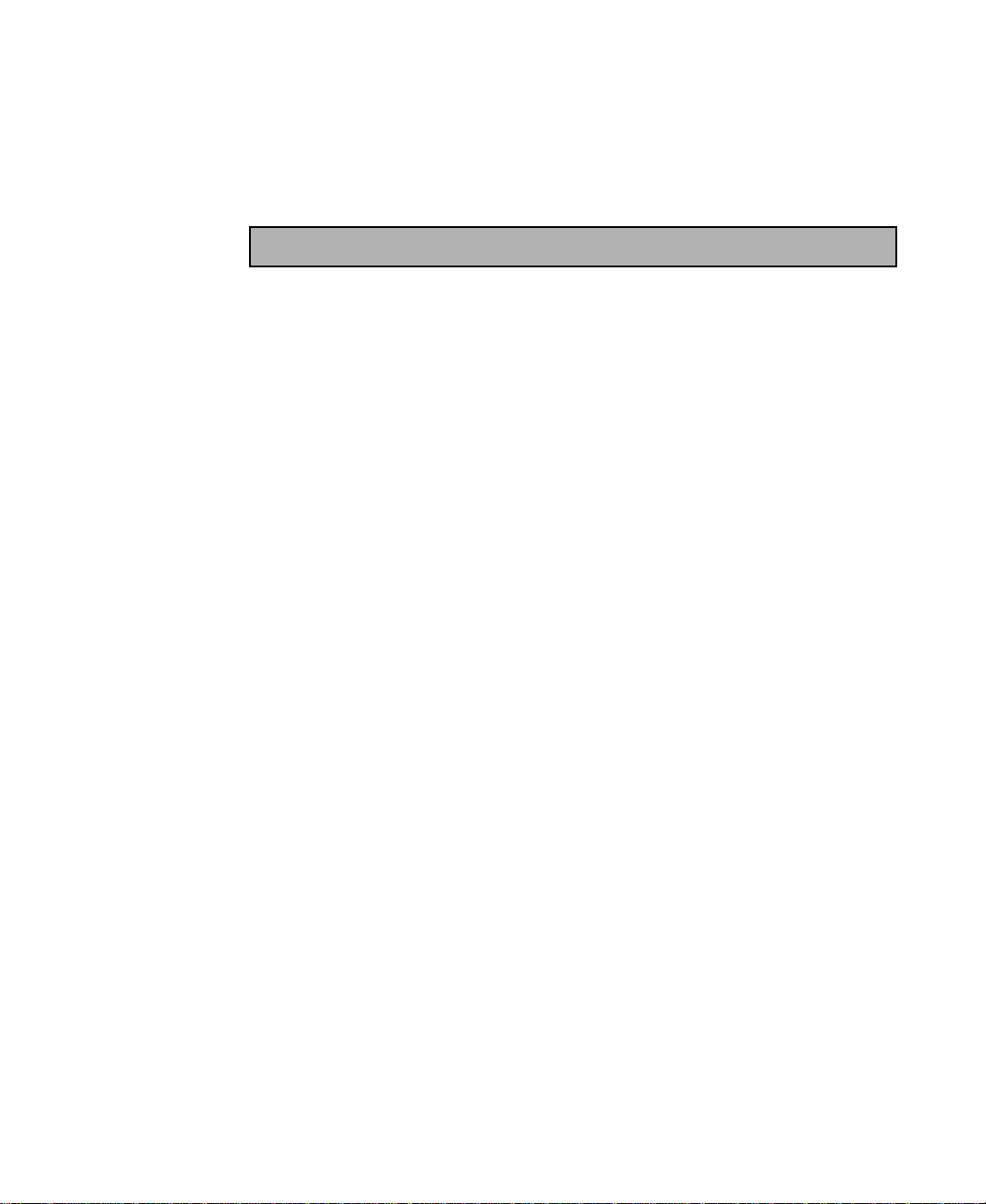
ⅲⅲ
내내용용찾찾기기
가가장장 자자주주 필필요요한한 정정보보가가 있있는는 곳곳
찾찾을을 내내용용 참참조조할할부부분분
프린터 설치 설치 안내서
프린터 연결 설치 안내서
용지 선택 이 설명서
3-2 페이지의 용지 선택
용지넣기 이설명서3-9페이지의를용지넣기또는요약설명서
잉크 시스템 부품 교체 이 설명서 4-7 페이지의 잉크 시스템 꺼내기와
갈아끼우기
프린터의 현재 구성 보기 8-2 페이지의 현재 제어판 설정값 보기
8-4 페이지의 현재 제어판 설정값 보기
제어판 메뉴에서 선택하기 2-14페이지의 메뉴 시스템 찾아가기
걸린 용지 빼내기 11-29페이지의 용지 걸림 해결
이미지 품질 문제 해결 11-5 페이지의 이미지 품질 문제 해결
제어판 메시지 해석 12장 제어판 메시지
부속품 주문 13-13페이지의 부속품 주문
다른 정보를 찾으러면 이 설명서 뒤의 찾아보기로 가십시오
Page 6

ⅳⅳ
내내용용찾찾기기
Page 7
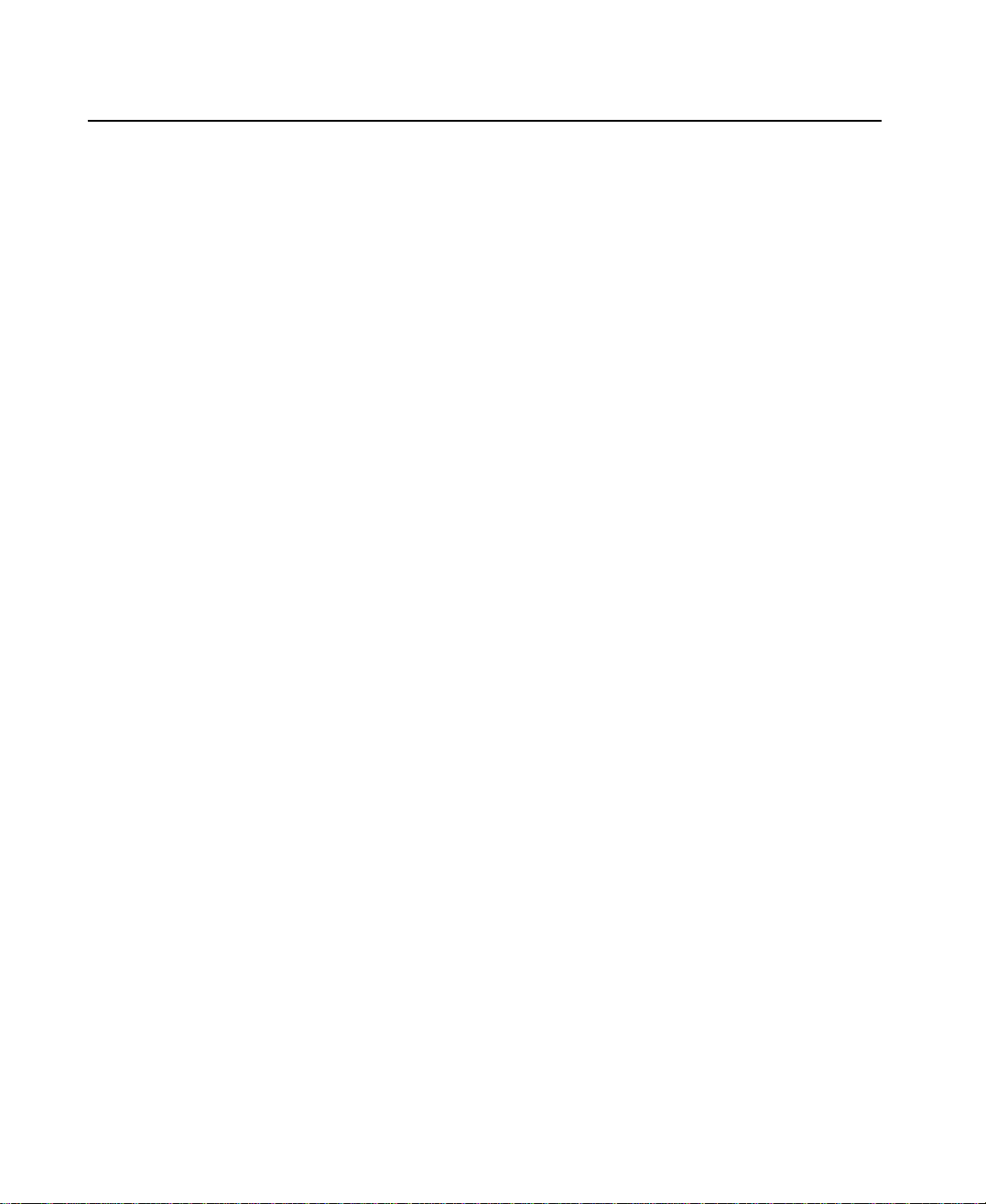
ⅤⅤ
차차례례
소개 1-1
프린터에 대한 5분 안내 1-2
이 프린터의 주요 기능 1-2
연결 1-4
메모리 1-5
응용 소프트웨어와 드라이버 1-5
프린터 앞면 1-6
프린터 뒷면 1-7
제어판 사용 2-1
제어판 2-2
대기 모드 2-6
현재 설정값 인쇄 2-7
메뉴 인쇄 2-8
다른 내부 도면 인쇄 2-11
내부 도면 위치 2-12
메뉴 시스템에 들어가기 2-13
메뉴 시스템 찾아가기 2-14
이 설명서에 사용된 메뉴 그래픽 2-15
찾아가기 예제 2-16
전체 메뉴 모드 선택 2-16
이미지 품질 메뉴에서 색상 교정 설정값 바꾸기2-18
여백 바꾸기 2-21
건조시간 바꾸기 2-23
다른 종류의 제어판 표시 정보 2-25
용지 다루기 3-1
용지 선택 3-2
용지 종류에 대한 중요사항 3-3
지원되는 용지 종류 3-4
용지 종류의 HP상품명 3-5
용지 종류의 물리적 특성 3-6
용지 종류와 출력 품질의 조합 3-7
일반 모드에서 코팅지와 중코팅지 사용 3-8
일반 모드에서 코팅지 사용 3-8
용지 관리 3-9
차차례례
Page 8

ⅵⅵ
용지 넣기 3-10
롤 용지 바꾸기 3-10
넣은 용지 꺼내기 3-10
새 롤 넣기 3-13
낱장 용지 넣기 3-21
잘못 잘라진 용지 보정 3-24
휨 오차 조정 3-24
용지 꺼내기 3-25
인쇄 후 용지 꺼내기 3-25
사용하지 않은 용지 꺼내기 3-25
건조시간 3-26
건조시간 조정 3-26
잉크 시스템 다루기 4-1
잉크 시스템 정보 4-2
잉크 시스템이란? 4-2
잉크 시스템의 프린트 헤드를 다시 채우는 시기4-3
제어판에서 프린트 헤드 다시 채우기 4-3
잉크 시스템 교체 시기 4-4
프린터와 잉크 시스템에서 최상의 성능 얻기 4-4
잉크량 점검 4-5
잉크 시스템 교체 정보 4-6
잉크 시스템 꺼내기와 갈아끼우기 4-7
프린트 헤드 꺼내기와 갈아끼우기 4-8
프린트 헤드 클리너 꺼내기와 갈아끼우기 4-11
잉크 카트리지 꺼내기와 갈아끼우기 4-14
잉크 시스템 교체 후에 4-18
다 쓴 잉크 시스템 보관 4-19
페이이 형식 제어 5-1
페이지 형식 5-2
제어판에서 페이지 크기를 조정해야 합니까? 5-4
PostScript 파일5-4
비 PostScript파일 5-4
제어판에서 페이지 크기 조정 5-5
PostScript 파일 5-5
비 PostScript파일 5-6
페이지 크기와 잘린 이미지 5-7
페이지 크기와 겹치기(롤 용지에만 해당) 5-7
여백 조정(롤 용지에만 해당) 5-8
차차례례
Page 9

ⅶⅶ
차차례례
여백과 자동 절단 5-9
이미지 회전 5-10
제어판에서 이미지 회전 5-10
무엇이 회전됩니까? 5-11
회전이 소프트웨어와 어떻게 상호 작용합니까? 5-12
PostScript 파일의 경우 5-12
비 PostScript파일의 경우 5-13
대칭 이미지 인쇄 5-14
인쇄된 이미지의 크기 변화 5-15
도면의 전체 모양 조절 6-1
도면 모양 조절 방법 6-2
제어판에서 도면 모양을 바꾸는 이유 6-2
프린터 내부 팔레트로 펜 굵기와 색상 바꾸기6-3
팔레트를 선택하려면 6-4
현재 팔레트 설정값 보기 6-5
팔레트에 사용할 수 있는 색상 보기 6-6
팔레트 설정 값을 바꾸려면 6-7
겹친 선 처리 방법 바꾸기(병합) 6-9
칼라 이미지를 흑백으로 인쇄하기 6-10
칼라와 흑백 전환 6-11
적절한 출력 품질 선택 6-12
출력 품질 설정 6-13
출력 품질 바꾸기 6-14
도면 다루기 7-1
현재 인쇄중이거나 건조중인 페이지 다루기 7-2
페이지 취소 7-2
마르기 전에 페이지 자르기(롤 용지에만해당) 7-3
연속 페이지 인쇄중 멈춤 7-4
아직 인쇄하지 않는 페이지 다루기(인쇄 대기열) 7-5
인쇄 대기열이란? 7-5
인쇄 대기열을 켤 경우: 7-5
인쇄 대기열을 끌 경우: 7-6
시간 종료 대기중인 파일의 인쇄 시작 7-7
인쇄 대기열에 있는 페이지 확인하기 7-8
인쇄 대기열에서의 위치 7-8
인쇄 대기열에 있는 페이지의 크기 보기 (비PostScript) 7-8
인쇄 대기열에 있는 작업의 우선순위 정하기 7-9
인쇄 대기열에서 작업 삭제하기 7-9
Page 10

ⅷⅷ
차차례례
인쇄 대기열에 있는 페이지 복사하기 7-10
페이지를 겹쳐 용지 낭비 피하기 7-11
겹치기란? 7-11
자동 회전 7-12
프린터에서 페이지를 겹치게 하는 경우 7-13
겹칠 수 있는 페이지 7-13
회전할 수 없는 페이지 7-13
겹치기(Nesting) 켜기와 끄기 및 겹치는 방법 선택 7-14
인쇄 대기열(Queueing)을 끄면 겹치기가 어떻게 됩니까? 7-14
프린터에서 다른 파일을 기다리는 시간 7-15
겹치기에서 최상의 결과 얻기(겹치기와 여백) 7-16
겹치기와 회전 기능 7-16
프린터 재구성 8-1
프린터의 현재 전체 구성 보기 8-2
PostScript 구성 도면 8-2
HP-GL/2구성 도면 8-3
현재 제어판 설정값 보기 8-4
제어판 설정을 바꾸려면 8-4
프린터 정확도 재교정 8-5
프린터를 재교정해야 하는 경우 8-5
프린터를 재교정하려면 8-5
출하시 교정값으로 복원하려면 8-6
그래픽 언어 바꾸기 8-7
그래픽 언어 설정을 바꾸려면 8-7
그래픽 언어와 네트워크 8-8
인터페이스 설정 바꾸기 8-9
네트워크 8-9
병렬 8-9
입출력 시간종료 설정을 바꾸려면 8-9
메모리를 추가하여 프린터 업그레이드하기 8-9
이미지 품질 제어 9-1
잉크 에뮬레이션 모드 선택 9-2
색상 출력 교정 9-2
이미지 품질 검사 수행 9-3
프린트 헤드 수리 9-4
프린트 헤드 정렬 9-4
프린트 헤드 다시 채우기 9-4
프린트 헤드 검사 9-5
Page 11

ⅸⅸ
차차례례
프린터 유지보수 10-1
프린터 청소 10-2
프린터 외부와 문 안쪽 청소 10-2
렌즈 유지보수 10-3
렌즈 덮개 교체 10-4
다음 작업 10-5
정상적인 프린터 사용 10-6
프린터 보관과 이동 10-7
이동 모드 선택 10-7
프린트 헤드 꺼내기 10-8
프린트 헤드 클리너 꺼내기 10-9
잉크 카트리지 꺼내기 10-11
스위치를 끄고 프린터 케이블 빼기 10-13
문제 해결 11-1
문제 해결에 대한 주의사항 11-2
문제 해결 도움말을 볼 수 있는 곳11-3
문제의 원인 찾기 11-4
이미지 품질 문제 해결 11-5
이미지 품질 검사에 관한 일반 정보 11-5
프린트 헤드 부품 구별하기 11-5
이미지 품질 도면 사용 방법 11-6
이미지 품질 도면 인쇄 11-6
이미지 품질 검사 결과 분석 11-8
프린트 헤드 예열 11-8
검정색, 하늘색, 진홍색, 노랑색, 빨강색, 파란색, 녹색 검사 11-8
문제 해결 11-9
프린트 헤드 문제로 생기는 띠 무늬 11-9
프린트 헤드 문제로 인한 띠 무늬 11-10
용지 진행 문제로 인한 띠 무늬 11-11
용지 진행 오류 11-12
정렬 오류로 인한 문제 11-12
정렬 오류로 인한 띠 무늬 11-13
노즐 인쇄 검사 11-14
인쇄하지 않는 노즐 11-14
노즐의 방향이 틀림 11-15
프린트 헤드 노즐 문제 11-17
색상 정렬 품질 검사 11-18
색상 정렬 문제 11-18
Page 12

xx
차차례례
색상 변화 패턴 검사 11-19
색상 변화 문제 11-19
이미지 품질 도면에 결함이 없을 때 11-20
색상 정확도 문제 해결 11-20
구성 11-21
용지 11-21
추가 정보를 볼 수 있는 곳 11-23
약간 뒤틀린 선이 있을 때 11-23
희미한 선이 있을 때(선이“번짐”) 11-23
용지 처리 문제 해결 11-24
제어판에 용지가 줄이 맞지 않거나 위치가 틀리다는메시지가 계속표시됨 11-24
용지를 넣을 때 구겨짐 11-24
도면이 프린터에서 제대로 나오지 않음 11-25
자동 절단기가 도면이 완성되었을 때 즉시 자르지않음 11-25
자동 절단기가 작동되지 않음 11-25
도면이 잘린 후 바닥에 떨어짐 11-25
프린터를 켜면 용지가 한장 배출됨 11-26
도면이 출력함에 제대로 쌓이지 않음 11-26
잉크 시스템 문제 해결 11-27
잉크 시스템 단추가 제대로 작동하지 않을 때11-27
프린터에서 예기치 않게 프린트 헤드 정렬 루틴을실행할 때11-27
새 프린트 헤드에 문제가 있을 때 11-27
프린트 헤드 거부 11-28
용지 걸림 해결 11-29
통신 문제 해결 11-30
컴퓨터와 프린터 사이에 통신 문제가 있을 때11-30
통신 문제의 징후들: 11-30
점검해 볼 항목들: 11-30
이미지 위치나 내용 문제 해결 11-31
도면이 완전히 비어 있을 때 11-31
도면 일부만 출력될 때 11-31
이미지가 잘릴 때 11-32
장축 도면이 잘릴 때 11-32
전체 이미지가 올바른 출력 영역의 한 쪽1/4에만 있을때 11-33
이미지가 예상과 달리 회전할 때 11-33
도면이 대칭 이미지로 나올 때 11-33
도면이 정확하지 않을 때 11-33
도면이 일그러지거나 알아볼 수 없을 때 11-34
한장에서 두 이미지가 겹칠 때 11-34
펜 설정이 효과가 없는 것 같을 때11-34
Page 13

xxii
차차례례
칼라 도면을 기대했는데 흑백 도면이 나올 때11-34
프린터에서 예상과 다른 도면이 인쇄될 때 11-35
제어판 문제 해결 11-36
잉크 시스템 단추가 작동하지 않을 때 11-36
제어판의 모든 단추가 작동하지 않을 때 11-36
Page Format/Rotate기능이 실행되지않을 때 11-36
표시창 메시지가 지워지지 않을 때 11-36
“System Error”메시지가 나올 때 11-37
파일 크기와 메모리 사용 11-37
기타 문제 해결 11-38
프린터에서 인쇄가 되지 않을 때 11-38
프린터 속도가 너무 느릴 때 11-38
프린터 대기 시간이 너무 길어 겹쳐 인쇄할수 없을때 11-38
프린터가 예기치 않게 프린트 헤드 정렬 루틴을수행할 때11-39
누름 막대(검정 금속 막대)가 전혀내려가지 않을때 11-39
도움 얻기 11-40
전화 걸기 전에 할 일 11-40
제어판 메시지 12-1
메시지 설명과 조치 12-2
잉크 시스템 결함 메시지 12-12
참조 13-1
프린터 사양 13-2
인터페이스 사양 13-7
인터페이스 케이블 13-8
형식 승인 13-9
Material Safety Data Sheet(MSDS)를 얻으려면13-9
Sound 13-9
Electro-Magnetic Compatibility (EMC) 13-9
Telecommunications Statement 13-11
Decriaration of Conformity 13-12
부속품 주문 13-13
HP-GL/2와 HP RTL 프로그래밍 정보 13-15
소모품과 부속품 주문 방법 13-15
용어풀이 G-1
찾아보기 I-1
Page 14

xxiiii
차차례례
Page 15

소소개개
프린터에 대한 5분 안내 1-2
프린터 앞면 1-6
프린터 뒷면 1-7
11
11--11
Page 16

11--22
소소개개
프프린린터터에에 대대한한55분분안안내내
이이프프린린터터의의주주요요기기능능
이 프린터는 고품질, 대형 칼라 또는 흑백 이미지인쇄를 위해고안된 E/A0크기잉크젯 프린터입니
다. 프린터의 주요 기능은 다음과 같습니다.
■ 대용량 잉크 시스템
■ 순수 600 dpi인쇄 해상도
■ 프린터에서 최상의 이미지 품질을 제공하기 위한HP용지의 선택
■ 사용하기쉽게 제어판 인터페이스가 2줄로 표시되어광범위한 프린터 기능들을 이용할 수 있습
니다.
■ 내장형 Adobe PostScript 레벨 2 래스터 이미지 프로세서
■ 작업들 간의 색상 일치감을 높이기 위한자동 색상교정
■ 프린터가 사전 인쇄 표준 색상 전 범위를 사용하여 의도한 대로 작업을 출력할 수 있게 하는 잉
크 에뮬레이션 기능
■ 용지 낭비를 줄이기 위한 PostScript인쇄 대기열및 겹치기기능
■ 매우 복잡한 대형 PostScript파일 인쇄
이 프린터는 교체할 수 있는 네 가지 잉크 시스템 세트를 사용하는데 각각은 잉크 카트리지, 프린트
헤드 및 프린트 헤드 클리너로 구성됩니다.
각 잉크 시스템에는 대용량 잉크 카트리지가 들어 있어 잉크 시스템을 교체할 때까지 많은 도면을
인쇄할 수 있습니다.
각각의 600 dpi 가열식잉크젯 프린트헤드는 용지에 잉크 방울을 분사하며, 많은 도면을 인쇄할 수
있는 충분한 잉크가 들어가는 잉크통을 가지고 있습니다. 프린트 헤드 잉크통의 잉크 수위가 낮아
질 때마다 프린터는 잉크 카트리지에서 프린트 헤드를다시 채웁니다.
프린터는 프린트헤드 클리너를사용하여 프린트헤드를 청소하고유지보수하여 최고의이미지 품
질을 보장하며 사용하지 않을 때에는 마르지 않도록프린트 헤드를봉합니다.
프프린린터터에에대대한한55분분안안내내
대용량 잉크 시스템
Page 17

11--33
소소개개
프프린린터터에에 대대한한55분분안안내내
색상 교정 자동 색상 교정으로 도면들 간의 색상이 더 잘 일치됩니다. 프린터는 검 대상 이미지를
인쇄하고 센서로 이미지 색상을 측정하여 PostScript이미지 처리에 적용되는 색상 교
정값을 생성합니다.
잉크 에뮬레이션 잉크 에뮬레이션 기능으로 프린터에서 인쇄업계 표준 색상 전범위를 사용하는 CYMK
PostScript 파일을 받아들여 상용 인쇄기를 모방한 교정 인쇄가가능합니다.
PostScript 인쇄대기열 및 겹치기 PostScript 인쇄 대기열 기능으로 파일을 빠르게 다시 출력할 수 있습니다. PostScript
겹치기 기능은 작업을 저장했다가 용지 롤의 최대 너비를 활용하는위치에 작업을배치
하여 용지의 낭비를 줄여서 인쇄 단가를 절감시킵니다.
대형/복잡한 PostScript 파일 인쇄 프린터는 PostScript 랜더링용 확장 메모리로 내장된 디스크 드라이브를 사용하여 프
린터에서 인쇄할 대부분의 PostScript파일을 처리할 수 있습니다.
다수의 도면 사본 내장된 하드 디스크 드라이브를 사용하면 향상된 인쇄 관리가 가능하므로 프린터에서
도면을 다시 랜더링하거나 겹치지 않고도 여러 장의 이미지 사본을 인쇄할 수 있습니
다.
인쇄 해상도 인쇄 해상도는 순수 600 dpi(고품질 모드)나 300 dpi(일반 또는 고속 모드)로 설정할
수 있습니다. 소프트웨어나 프린터의 제어판에서 세 가지 레벨의 출력 품질(고품질, 일
반, 고속) 중에서 선택할 수 있습니다.
Page 18
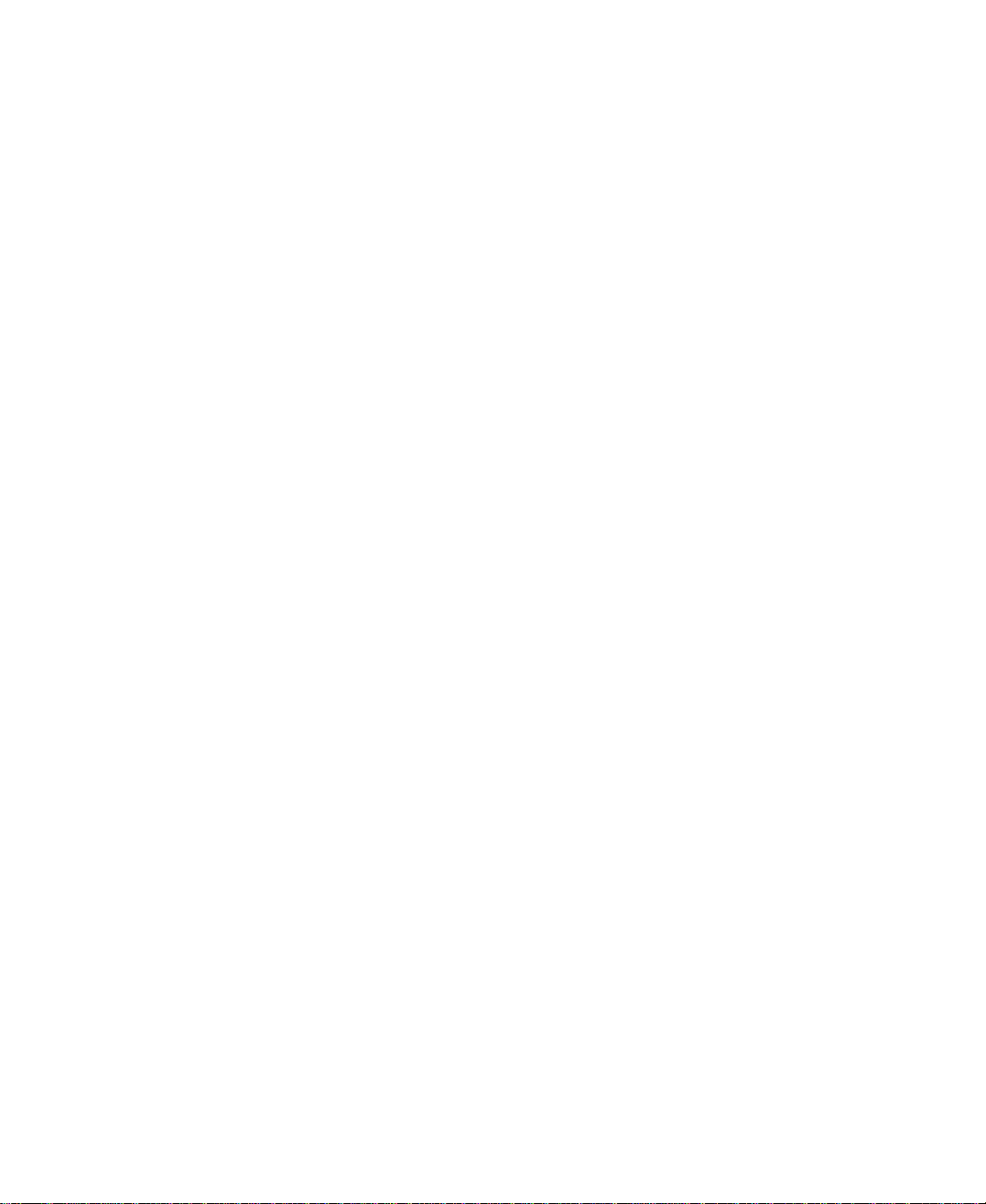
11--44
소소개개
프프린린터터에에 대대한한55분분안안내내
용지 최대 E/A0 너비 즉, 91 cm(36인치)까지 롤 용지나 낱장 용지에인쇄할 수있습니다.
HP DesignJet CP 잉크(실내용 고품질)에는 다음 용지 종류가 지원됩니다.
■ 코팅지 (Coated paper)
■ 중코팅지 (Heavyweight Coated paper)
■ 고광택 인화지(High-gloss photo paper)
■ 반광택 인화지(Semi-gloss photo paper)
■ 고광택 필름(High-gloss film)
■ 반투명 필름(Imaging film-Backlit)
■ 불투명 비닐(Opaque vinyl)
HP 용지에 대한 자세한 내용은 이 설명서의 3-4 페이지 및 프린터와 함께 제공된 Media Guide
for the HP DesignJet CP Printers를 참조하십시오.
사용자 인터페이스 프린터의 제어판에는두 줄로표시되는 사용하기 쉬운 인터페이스가 있어 광범위한 프린터기능
세트와 다수의 유용한 내부 도면을 사용할 수 있습니다. 메뉴와 내부 도면 설명을 통하여 찾아가
는 방법을 배우는 간단한 실습은2장, 제어판 사용을참조하십시오.
대기 모드 프린터에는 한 시간 동안 사용하지 않으면 휴면 모드(저전력 사용 모드)에 들어가는 대기 모드
가 있습니다. 프린터에서 대기 스위치를 누르거나 파일 수신과 같은 입출력 활동이 있으면 언제
든지 프린터가“다시 작동합니다”스위치 위치는 1-6 페이지의 프린터 앞면을 보고 이 기능에
대한 자세한 내용은 2-6 페이지의 대기 모드를 참조하십시오.
연연결결
프린터에는 LAN 연결용 HP JetDirect 네트워크 인터페이스 카드와 컴퓨터에직접 연결하기 위한 병렬 인터페이스가 함께
제공됩니다. 프린터를 컴퓨터나 네트워크에 연결하는 방법은 설치 안내서를참조하십시오.
Page 19

11--55
소소개개
프프린린터터에에 대대한한55분분안안내내
메메모모리리
이 프린터에는 20 MB의 메모리(4 MB의 주 메모리와 16 MB의 SIMM)와 4 MB의 내부 인쇄 메모
리가 함께 제공됩니다. 8 MB, 16 MB, 32 MB의 메모리 확장 모듈을 추가하여 최대 68 MB까지 메
모리를 확장할 수 있습니다. 프린터에는 이 메모리뿐 아니라 PostScript 랜더링용과 인쇄 관리용 확
장 메모리로 사용되는 내부 하드 디스크 드라이브도있습니다.
응응용용소소프프트트웨웨어어와와드드라라이이버버
크기, 위치, 방향, 색상 및 품질 면에서 기대한 그대로 프린터에서 인쇄하려면 응용 소프트웨어와
프린터의 조합에 맞는 드라이버를 사용하고, 정확하게 구성하십시오.
대부분의 응용 소프트웨어에는 자체 드라이버가 포함되어 있습니다. 가장 인기있는 응용프로그램
의 Software Application Notes 세트가 이 프린터에 제공됩니다. 이런 노트에서 자신의 응용프로그
램을 찾으면 안내 정보에 따라 소프트웨어를 프린터에맞게 구성하십시오.
프린터에는 다음 두 가지 종류의 드라이버가 있습니다.
■ Macintosh용 HP DesignJet PostScript 드라이버(QuickDraw TM와 QuickDraw GX)
■ Microsoft Windows TM 응용프로그램용HP DesignJet PostScript 드라이버
프린터에서 다른 프린터 언어(HP-GL/2 또는 RTL)로 서식화된 파일과 반대로 PostScript 파일을
받으면 일부 프린터의 기능은 다르게 수행됩니다. 이 설명서에서“PostScript 파일”이란 프린터와
함께 제공되어 매킨토시나 PC에서 사용자가 설치한 HP DesignJet PostScript 드라이버를 사용하
여 프린터로 보낸 파일을 말합니다.
응용프로그램에서 프린터로PostScript파일을 보냈는지알 수없으면 소프트웨어설명서를 참조하
십시오.
Page 20

11--66
소소개개
프프린린터터에에 대대한한55분분안안내내
Page 21

11--77
소소개개
프프린린터터에에 대대한한55분분안안내내
Page 22

11--88
소소개개
프프린린터터에에 대대한한55분분안안내내
Page 23

제제어어판판사사용용
제어판 2-2
대기 모드 2-6
현재 설정값 인쇄 2-7
메뉴 인쇄 2-8
다른 내부 도면 인쇄 2-11
메뉴 시스템에 들어가기 2-13
메뉴 시스템 찾아가기 2-14
이 설명서에 사용된 메뉴 그래픽 2-15
찾아가기 예제 2-16
다른 종류의 제어판 표시 정보 2-25
22
22--11
Page 24

22--22
제제어어판판 사사용용
제제어어판판
프린터의 제어판은 아래 그림과 같이 네 개의다른 기능영역으로 되어 있습니다.
제제어어판판
Page 25

22--33
제제어어판판 사사용용
제제어어판판
제어판의 표시부는 두 줄로 표시되는 표시창과 오른쪽에 있는 네 개의 표시창 단추(이전 메뉴, ↑,
↓, 확인)로 이루어집니다.
■ 표시창은 두 줄의 글을 나타낼 수있으며 다음을표시하는 데 사용됩니다.
- 프린터 구성에 사용되는 메뉴
- 메시지
이런 메시지는 프린터 상태나 필요한 조치 또는오류와 관계가있습니다.
■ 표시창 단추를 이용하여 메뉴 시스템을 찾아가서 메뉴를 선택합니다. 표시창 단추로 메시지에
응답할 수도 있습니다. 오류와 상태 메시지에 대한 자세한 설명은 12장, 제어판 메시지를 참조
하십시오.
이 장의뒷 부분에는 표시창 단추의 다른 용도뿐 아니라 표시창 단추를 사용하여 메뉴 시스템을 찾
아가 메뉴 선택사항을 선택하는 설명이 자세히 나와있습니다.
표시부
Page 26
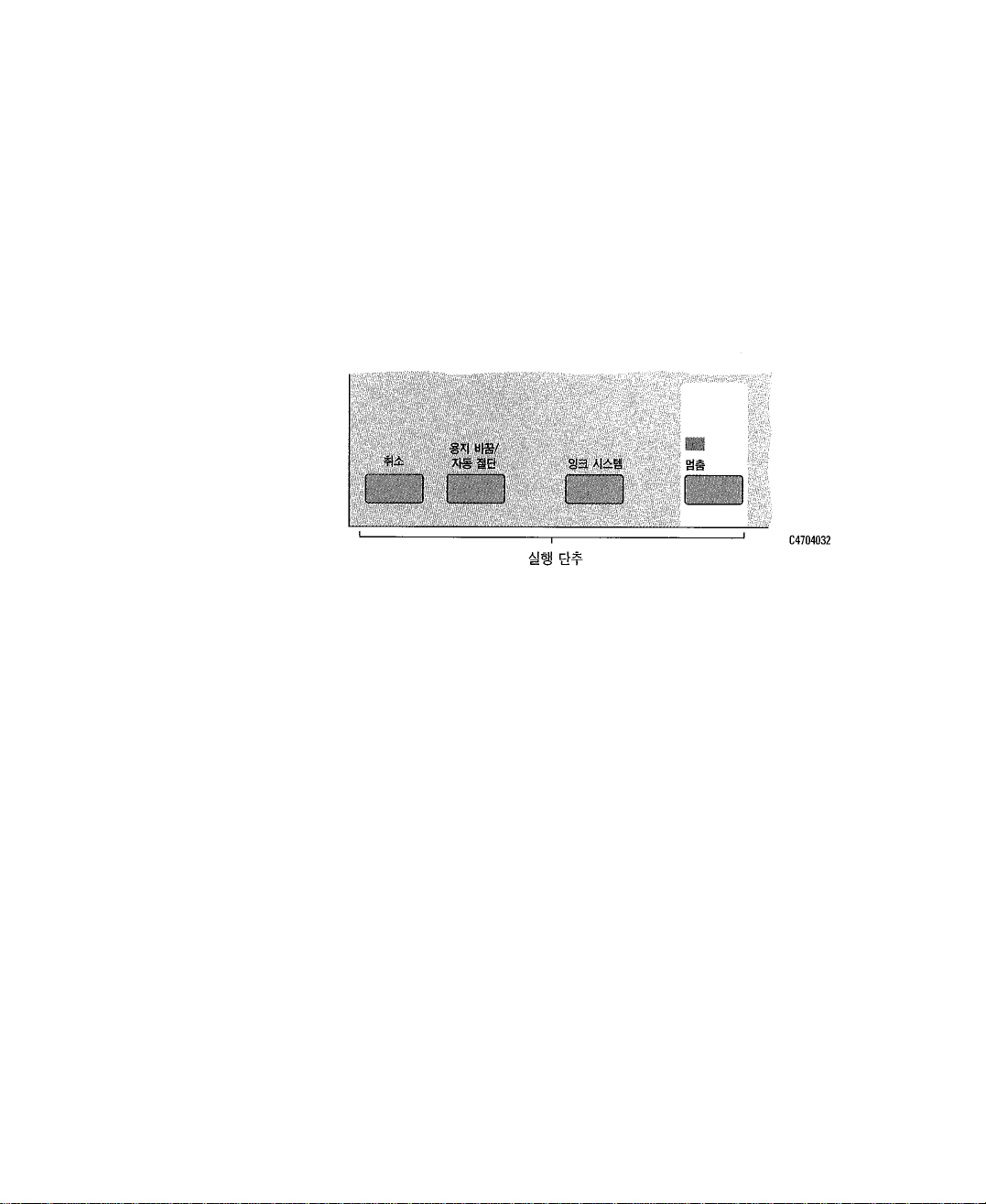
22--44
제제어어판판 사사용용
제제어어판판
실행 단추를 사용하여 다음을 수행할 수 있습니다.
■ 현재 프린터 작동 취소(취소).
■용지진행및자르기(용지바꿈/자동절단).
■ 잉크 시스템 부품 교체(잉크 시스템).
■ 프린터 멈춤(멈춤)
이런 단추 사용에 대한 자세한 내용은 7장, 도면다루기를 참조하십시오.
인쇄 모드 단추를 사용하여 칼라로 인쇄할지 흑백(검정색과 그레이스케일)으로 인쇄할지를 선택
하고 원하는출력 품질을 선택합니다. 이런 단추 사용에 대한 내용은 6장, 도면의 전체 모양 조절을
참조하십시오.
실행단추
인쇄 모드 단추
Page 27
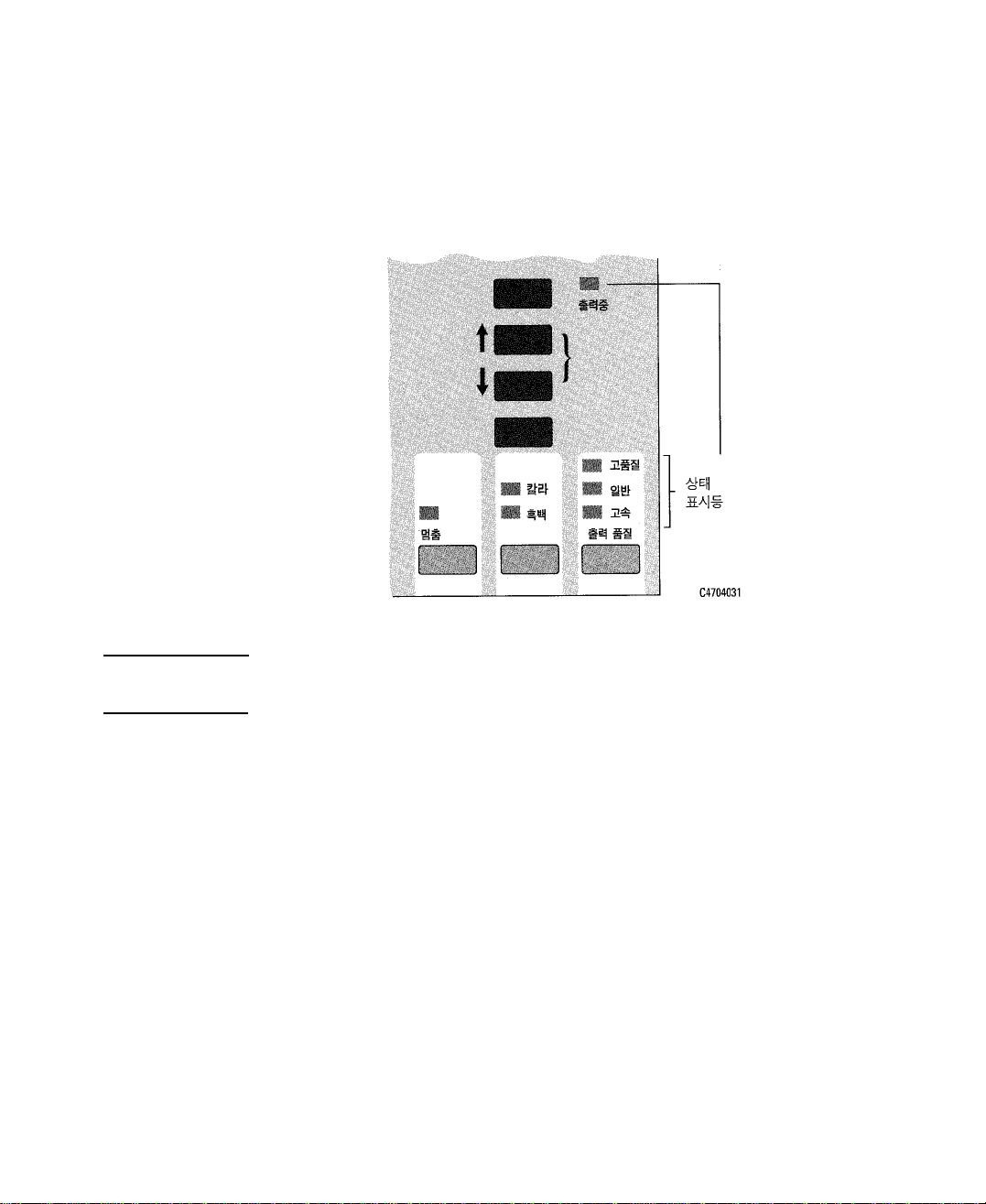
22--55
제제어어판판 사사용용
제제어어판판
상태 표시등은 현재 구성 상태와 프린터 상태 정보를나타냅니다. 이런 표시등은 이 설명서에서 나
중에 설명합니다.
대부분의 경우응용 소프트웨어나프린터 드라이버의설정은 프린터제어판에서 설정한값보다 우
선합니다.
상태표시등
주주
Page 28

22--66
제제어어판판 사사용용
대대기기모모드드
프린터에는 한 시간 동안 사용하지 않으면 프린터가 휴면 모드(저전력 사용 모드)에 들어가는 대
기 모드가있습니다. 제어판 표시창과상태 표시등이 꺼지는 것으로 알 수 있습니다. 프린터가 대기
모드가 되면 대기 스위치의 표시등이 켜집니다. 프린터의 대기 스위치를 누르거나 파일 수신과 같
은 입출력 활동이 있으면 프린터가“다시 작동합니다”.
프린터가 정상작동 모드일 때 대기 스위치를 눌러서 프린터를 수동으로 대기 모드에 놓을 수 있습
니다. 프린터를 수동으로 대기 모드에 놓을 경우, 이 스위치를다시 눌러야만“다시 작동합니다”
■ 프린터를 켜거나 끄려면, 프린터 뒤의 전원 스위치보다대기 스위치를이용하는 것이좋습니다.
■ 전원 스위치는 프린터의 전원을 차단시켜야하는 경우, 예를 들면, 케이블을 연결하거나 빼는 경
우, 또는 메모리를 업그레이드하는 경우에만 사용하십시오.
프린터를 다시 초기화하려면, 대기 스위치를 3초 이상 누르십시오.
대대기기모모드드
주주
Page 29
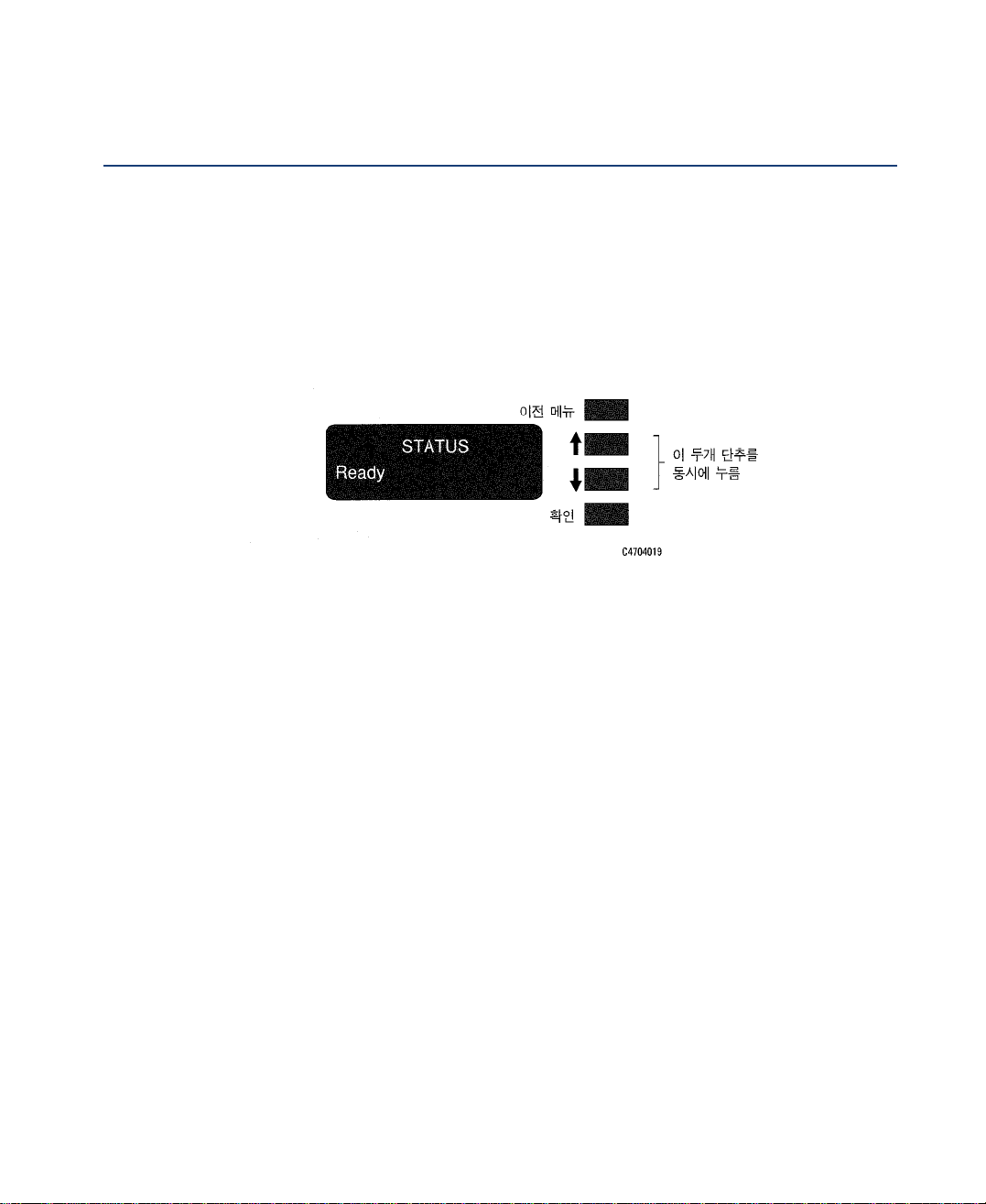
22--77
제제어어판판 사사용용
현현재재설설정정값값 인인쇄쇄
표시부는 프린터의 구성을 설정하는 데 사용됩니다. 프린터의 현재 설정값을 보여주는 도면을 인
쇄할 수 있습니다. 이 장에서 계속하기 전에 아래단계를 따라현재 설정값을 인쇄하십시오.
1. 용지를 넣었는지 확인합니다. 용지 넣기에 대해서는 3-10 페이지의 용지넣기를 참조하십시오.
2. ↑와 ↓를 동시에 눌러 현재 설정값을 인쇄합니다.
현재 구성 도면은 A4 또는 US 레터 크기 용지에 맞습니다. 나중에 참조할 수 있도록 이 도면을 보
관하십시오.
현현재재 설설정정값값 인인쇄쇄
Page 30

22--88
제제어어판판 사사용용
메메뉴뉴인인쇄쇄
제어판 메뉴 도면을 인쇄하여 프린터에서 사용할 수 있는 완전한 메뉴 구조를 볼 수 있습니다. 메뉴
구조와 메뉴 찾아가기를 쉽게 이해하려면 지금 인쇄하십시오.
메뉴 도면은 프린터 드라이버 제어판의 Page Format → Size 설정에서 지정한 크기로 인쇄됩니
다. 인쇄하기 전에 이 설정값이 원하는 크기를 가리키는지 확인하십시오.
1 용지를 넣었는지 확인합니다. 용지 넣기에 대해서는 3-10 페이지의 용지넣기를 참조하십시오.
2. 제어판 표시창에서 아래와 같이 INTERNAL PRINTS로 갑니다.
3. 다음과 같이 INTERNAL PRINTS 메뉴에서 Menu 선택사항을 선택하여 메뉴 구조를 인쇄합니
다.
메메뉴뉴인인쇄쇄
주주
Page 31

22--99
제제어어판판 사사용용
메메뉴뉴인인쇄쇄
C. 확인을 누릅니다.
d. Menu가 표시될 때가지 ↓나 ↑를 누릅니다.
e. 확인을 누릅니다.
프린터에서 전체 제어판 메뉴 구조의 메뉴 트리를 인쇄합니다. 파일이 처리될 동안 출력중 표시등
이 깜빡이고 프린터가 인쇄를 시작합니다.
인쇄가 끝나면 프린터는 다음을 수행합니다.
■ 롤 용지에서, 필요하면 잉크가 마를 때까지 기다렸다가페이지를 출력함에떨어뜨립니다.
■ 낱장 용지에서, 필요하면 잉크가마를 때까지 기다렸다가(제어판 표시창의 잉크 건조 메시지참
조) 용지를 진행시킵니다.
그런 후 용지를 프린터에서 살짝 잡아 당깁니다.
Page 32

22--1100
제제어어판판 사사용용
매매뉴뉴인인쇄쇄
제어판 메뉴 도면을 살펴 보십시오. 전체 메뉴 구조를 나타냅니다. 다음은(이미지 품질과 연관된)
부분 견본입니다.
Page 33

22--1111
제제어어판판 사사용용
제제어어판판
현재 구성 도면과 메뉴도면뿐 아니라프린터에서 사용할수 있는여러가지 다른내부 도면이있
습니다. 내부 도면은 아래와 같습니다.
PostScript demo 프린터의 이미지 품질 기능을 나타냅니다.
PostScript config PostScript 구성 도면은 프린터 PostScript기능의 현재 구성 상태를보여줍니다.
PostScript fonts PostScript 글꼴 도면은 각 글꼴의 인쇄 견본과 함게 상주하는 모든 (내부 및 다운로드 된)
PostScript 글꼴을 보여줍니다.
HP-GL/2 config HP-GL/2 구성도면은 프린터의 HP-GL/2 기능에 대한 현재 구성 상태를보여줍니다.
Usage report 프린터 사용 정보 도면은 프린터 사용 계수기의 상태를 보여줍니다. 이 정보에는 총 도면 수, 용
지 크기별 도면 수, 용지 종류별 도면 수, 인쇄 모드별 도면 수 및 색상별 사용되는 총 잉크량이
포함됩니다.
Image quality print 이미지 품질 도면을 사용하여 프린터에 이미지 품질 문제가 있는지를 알아보고 문제가 있다면
이미지 품질 문제의 원인을 알아낼 수있습니다. 이 도면에 대한 자세한 내용은 11장, 문제 해결
을 참조하십시오.
Service Print 서비스 도면은 현재 구성, 작동 조건(온도와 습도), 잉크량 및 프린터 사용에 관한 다른 통계 등
과 같은 프린터 서비스에 필요한 정보를 제공합니다.
Menu 메뉴 도면은 제어판에서 메뉴 선택사항을 찾는 것을 돕기 위해 프린터에서 사용할 수 있는 메뉴
구조를 자세히 보여줍니다.
HP-GL/2 Palette HP-GL/2 팔레트 도면은 현재 선택한 색상 팔레트에서의 칼라나 그레이스케일 정의를 나타냅
니다.
다다른른 내내부부도도면면인인쇄쇄
Page 34

22--1122
제제어어판판 사사용용
다다른른내내부부도도면면 인인쇄쇄
내내부부도도면면위위치치
다음의 내부 도면은 Internal Prints 메뉴 아래에 있습니다.
■ PostScript demo
■ PostScript config
■ PostScript fonts
■ HP-GL/2 config
■ Usage report
■ Menu
■ HP-GL/2 Palette
다음 내부 도면은 Utilities 메뉴의 Service Tests 선택사항 아래에 있습니다.
■ Image Quality print
■ Service print
Page 35

22--1133
제제어어판판 사사용용
제제어어판판
1 아래 예와 같이 상태 화면이 표시되는지 확인합니다.
2. 확인 단추를 누릅니다.
Queueing & Nesting 선택사항과 함께SHORT MENUS 화면이 나타나거나,
또는 FULL MENUS 화면이 나타납니다.
현재 작업이 우선할 경우에는 메뉴 시스템에 즉시 들어갈 수 없을 것입니다. 이럴 때는 작업이 끝
날 때까지 기다렸다가 다시 해보십시오.
메메뉴뉴 시시스스템템에에 들들어어가가기기
주주
Page 36

22--1144
제제어어판판 사사용용
메메뉴뉴시시스스템템 찾찾아아가가기기
일단 첫 단계 메뉴에서 표시창 단추를 사용하여메뉴 시스템을찾아갈 수 있습니다.
메뉴 선택사항 상자 속의 →표시는 또 다른 단계의 메뉴를 사용할 수 있음을 나타냅니다.
메메뉴뉴 시시스스템템 찾찾아아가가기기
주주
Page 37
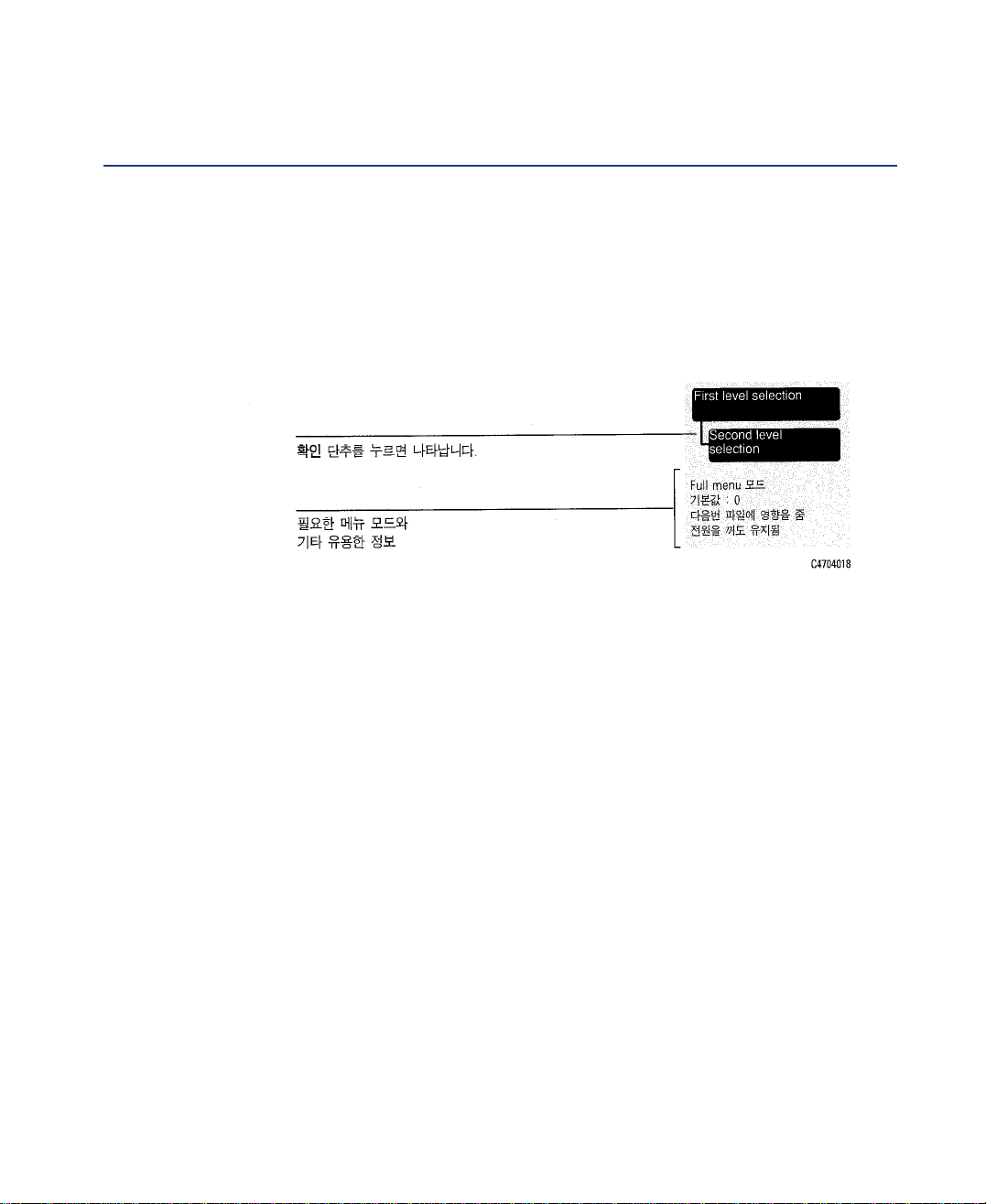
22--1155
제제어어판판 사사용용
이이설설명명서서에에 사사용용된된메메뉴뉴그그래래픽픽
이 장 끝에는 사용할 수 있는 표시창 메뉴와 함께, 메뉴 시스템을 찾아가는 예제가 있습니다 이 설
명서 나머지 부분에서는 메뉴 시스템을 사용해야 할 경우 메뉴 그래픽이 왼쪽 빈자리에 표시됩니
다. 이 메뉴 그래픽은 정확한 위치를 찾아가는 방법에대해 간단하게설명합니다.
그래픽은 다음과 같지만 그 이상의 단계들이 표시될수도 있습니다.
현재 선택된 선택사항들이 *표와 함께 제어판 표시창에나타납니다.
이이설설명명서서에에 사사용용된된 메메뉴뉴그그래래픽픽
Page 38

22--1166
제제어어판판 사사용용
찾찾아아가가기기 예예제제
다음 예제를 사용하여 메뉴 시스템을 찾아가는 연습을 해보십시오. 모든 예제는 STATUS 화면에
서 메뉴 시스템으로 들어갔다고 가정합니다.
전전체체메메뉴뉴((FFuullll MMeennuu)) 모모드드 선선택택
◆ 제어판에 STATUS표시 단계가 나오는지 확인합니다.
찾찾아아가가기기예예제제
Page 39

22--1177
제제어어판판 사사용용
찾찾아아가가기기 예예제제
Page 40

22--1188
제제어어판판 사사용용
찾찾아아가가기기 예예제제
이이미미지지 품품질질메메뉴뉴에에서서색색상상 교교정정설설정정값값바바꾸꾸기기
이 예제에서는 Image Quality 메뉴의 Color calibration 설정을 바꿉니다. 2-20 페이지의 제어판 메
뉴 도면발췌 부분에서유색 화살표는번호가 매겨진지시 순서에 대응됩니다. 앞의 예제에서 이제,
제어판에 STATUS 화면을 표시하고 FULL MENUS 모드를 선택해야 합니다.
1. 확인 단추를 눌러 제어판 메뉴레 들어갑니다. 이제 메뉴도면에 표시된첫째 단계에 있습니다.
2. IMAGE QUALITY가 표시될 때까지 ↓단추를 누릅니다.
3. 확인 단추를 눌러 선택사항을 선택하고 2단계 메뉴인 IMAGE QUALITY 설정 메뉴로 갑니다.
Ink emul. 선택사항이 표시됩니다.
Page 41
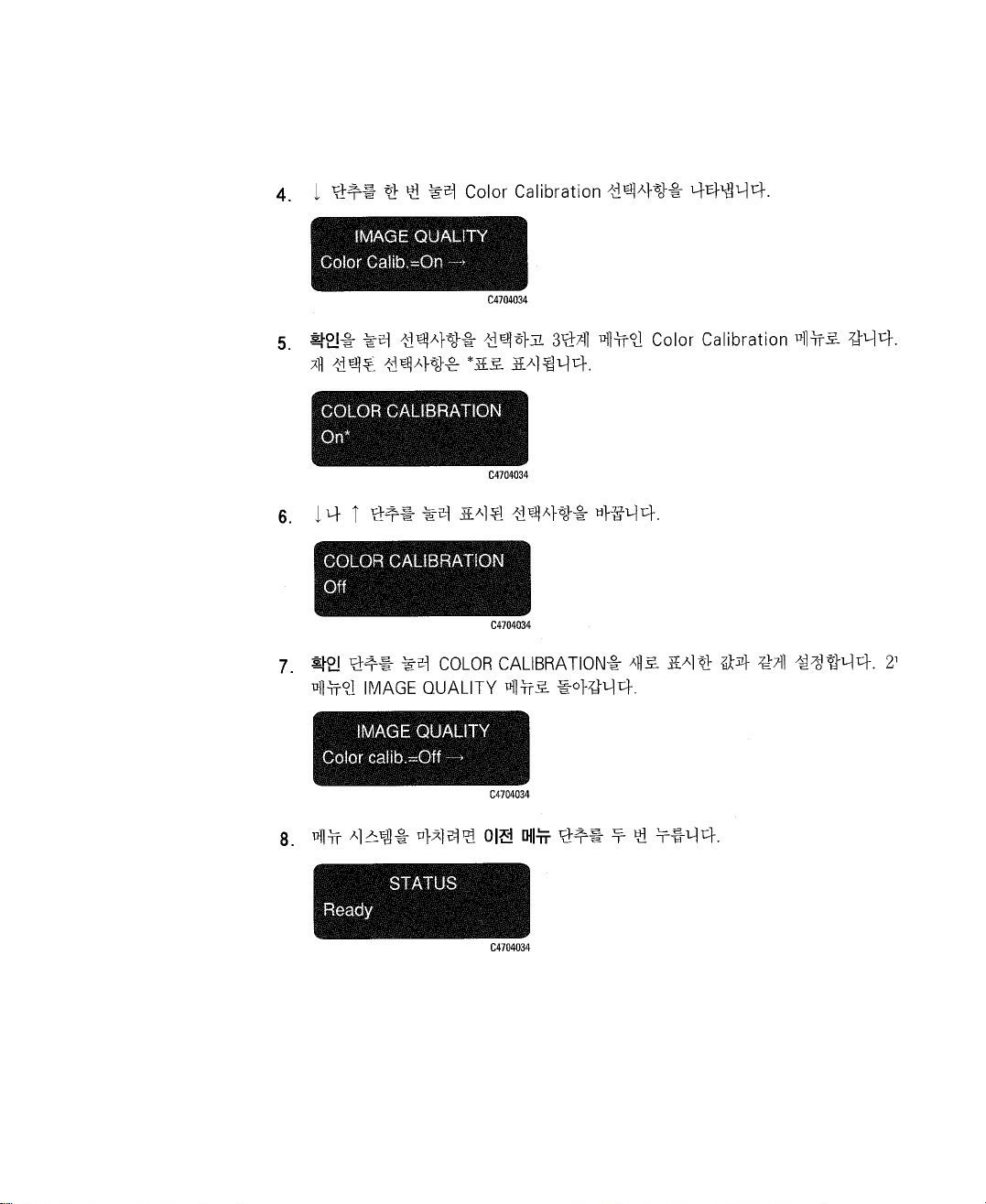
22--1199
제제어어판판 사사용용
찾찾아아가가기기 예예제제
Page 42

제제어어판판 사사용용
찾찾아아가가기기 예예제제
이제 메뉴시스템에 다시 들어가서 단계1에서 4까지 반복하면 선택한 선택사항이 *표와 함께 표시
됩니다.
주주
22--2200
메뉴 선택사항 상자 속의 →표는 또다른 단계의 메뉴가 사용될 수 있음을 나타냅니다.
Page 43

22--2211
제제어어판판 사사용용
찾찾아아가가기기 예예제제
여여백백바바꾸꾸기기
이 예제는 페이지 여백 조정 방법을 보여줍니다.
◆ 제어판에 STATUS표시 단계가 나오는지 확인합니다.
1. 확인 단추를 눌러 메뉴 시스템에 들어갑니다.
SHORT MENUS 화면이나 FULL MENUS 화면이 Queueing & Nesting 선택사항과 함께 표시됩
니다. 필요하면 페이지 2-16의 전체 메뉴 모드 선택을참조하여 전체메뉴 모드로 바꾸십시오.
2. Page Format메뉴가 표시될 때까지 ↑나 ↓단추를 누릅니다.
3. 확인 단추를 누릅니다.
4. Margins선택사항이 표시될 때가지 ↑나 ↓단추를 누릅니다.
Page 44

22--2222
제제어어판판 사사용용
찾찾아아가가기기 예예제제
5, 확인 단추를 눌러 MARGINS메뉴를 표시합니다.
6. ↑나 ↓단추를 사용하여 사용가능한 선택사항을 표시하고 원하는 선택사항이 나타나면 확인 단
추를 눌러 여백에 맞는 값을 선택합니다.
7. 메뉴 시스템을 마치려면 이전 메뉴 단추를 두번 누릅니다.
Page 45
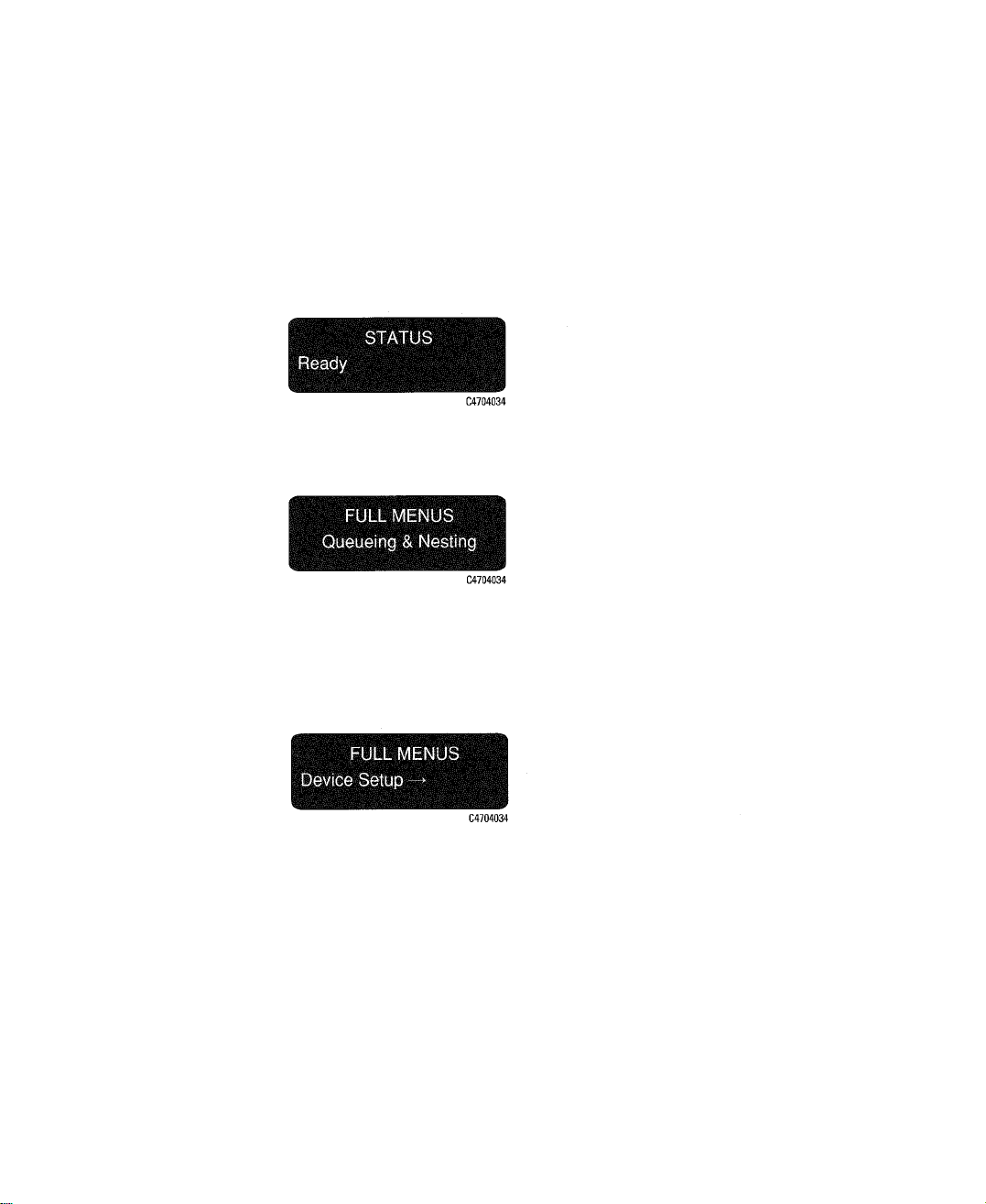
22--2233
제제어어판판 사사용용
찾찾아아가가기기 예예제제
건건조조시시간간바바꾸꾸기기
이 예제는 다른 환경 조건에서도 맞도록 하는 데 사용되는설정값인 건조시간을 DRYING TIME메
뉴에서 조정합니다. 이 예제의 경우 프린터가 전체 메뉴모드에 있어야합니다.
◆ 제어판에 STATUS표시 단계가 나오는지 확인합니다.
1. 확인 단추를 눌러 메뉴 시스템에 들어갑니다.
SHORT MENUS 화면이나 FULL MENUS 화면이 Queueing & Nesting 선택사항과 함께 표시됩
니다. 필요하면 페이지 2-16의 전체 메뉴 모드 선택을참조하여 전체메뉴 모드로 바꾸십시오.
2 Device Setup메뉴가 표시될 때까지 ↑나 ↓단추를 누릅니다.
Page 46

22--2244
제제어어판판 사사용용
찾찾아아가가기기 예예제제
3. 확인 단추를 누릅니다.
4. DRYING TIMI이 표시될 때까지 ↑나 ↓단추를 누릅니다.
5. 확인 단추를 눌러 DRVING TIME메뉴를 나타냅니다.
6. ↑나 ↓단추를 사용하여 사용가능한 선택사항을 표시하고 원하는 선택사항이 나타나면 확인 단
추를 눌러 건조 시간에 맞는 값을 선택합니다.
7 메뉴 시스템을 마치려면 이전 메뉴 단추를 두번 누릅니다.
Page 47

22--2255
제제어어판판 사사용용
다다른른종종류류의의 제제어어판판 표표시시 정정보보
제어판에는 다른 종류의 정보도 표시됩니다. 예를 들면, 용지를 넣는 동안 용지 종류 선택을 위해
표시하는 정보
기본 메뉴 시스템의 일부가 아닌 다른 선택 메뉴도 있습니다. 이것은 기본메뉴와 같은방법으로 기
능을 수행합니다. ↑와 ↓단추를 사용하여 선택사항들 사이를 화면이동하고 확인 단추를사용하여
표시되는 선택사항을 선택합니다.
다다른른 종종류류의의 제제어어판판 표표시시정정보보
Page 48

22--2266
제제어어판판 사사용용
다다른른종종류류의의 제제어어판판 표표시시 정정보보
Page 49

용용지지다다루루기기
용지 선택 3-2
용지 관리 3-9
용지 넣기 3-10
용지 꺼내기 3-25
건조 시간 3-26
33
33--11
Page 50

33--22
용용지지다다루루기기
용용지지선선택택
이 프린터는 여러 가지 종류의 용지를 지원합니다. 요구에 맞는 최고의 용지를 선택하는 것은 좋은
이미지 품질을 보장하는 기본적인 단계입니다. 최고의 인쇄 결과를 얻기 위해서는 신뢰도와 성능
이 우수하고 철저한 검사를 거친 HP 용지 정품만 사용하십시오. 모든 HP 인쇄 부품들(프린터, 잉
크 시스템, 용지)은 서로 잘 어우러져 문제 없는 성능과 최적의 이미지 품질을 내도록 고안되었습
니다.
HP용지에 대한자세한 내용은3-4 페이지의 HP DesignJet CP잉크에 지원되는 용지 종류 및 프린
터와 함께 제공되는 HP DesignJet Papers and Films 카탈로그를 참조하십시오.
HP에서는 HP 제품이 아닌 일부 용지를 검사하였습니다. 이렇게 검사를 거친 제품은 이 프린터와
호환되는 것으로 HP에서 승인합니다.
이 프린터와 함께 제공되는 Media Guide for the HP DesignJet CP Printers에 일부 보증되지 않은
용지 목록이 나와 있습니다. HP에서 이들의 성능이나 품질을보증하는 검사는거치지 않았습니다.
잉크량을 높게 설정하여 인쇄할 때 배서하지 않은 코팅지를 사용하면 코팅지를 너무 적시게 되어
프린트 헤드가 심각한 손상을 입을 수 있습니다.
용용지지 선선택택
주주
Page 51

33--33
용용지지다다루루기기
용용지지선선택택
용용지지종종류류에에 대대한한중중요요사사항항
■ 이 프린터는 많은 용지 종류를 지원하지만 일부 이미지는 HP 용지를 사용하지 않으면 품질이
떨어질 수 있습니다.
■ 롤 또는 낱장 용지를 넣을 때마다 프린터의 제어판 표시창에서 넣은 용지 종류를 지정하라는 지
시가 나옵니다. 좋은 이미지 품질을 위해서는 이를 올바르게 지정하는 것이 절대적으로 중요합
니다. 3-4 페이지의 HP DesignJet CP잉크에지원되는 용지종류에 있는 표는 필요한 정보를 모
두 보여줍니다. 용지를 이미 넣었는데 어떤 용지를 지정했는지 잘 모르겠으면 제어판 메뉴에서
Utilities/statisties로 가십시오. 지시사항은 8-2 페이지의 프린터의 현재 전체 구성 보기를 참조
하십시오.
■ 적절한 출력 품질 설정값(고품질 일반 또는 고속)을 선택했는지 확인하십시오. 출력 품질은 소
프트웨어나 프린터의 제어판에서 설정할 수있습니다(소프트웨어 드라이버 설정은 제어판에서
설정한 출력 품질 값 보다 우선합니다). 프린터는 용지 종류와 출력 품질 설정값의 조합으로 용
지에 잉크가 찍히는 방법(예 잉크 농도, 디더링 방법 및 프린트 헤드의 통과 회수)을 알 수 있습
니다. 자세한 내용은 3-7 페이지의 용지 종류와 출력 품질의조합에 있는표를 참조하십시오.
■ 이 프린터에는 HP 용지 소모품 주문에 대해 자세히 알려주는 HP DesignJet Papers and Films
카탈로그가 함께 제공됩니다. 이 설명서의 최신 버전을 보려면 한국 HP 영업 사무소에 문의하
십시오.
이 프린터에서 협력업체의 래스터 이미지 프로세서(RIP)를 사용하여 인쇄할 때는 위의 사항이 적
용되지 않을수도 있습니다. 그럴 경우 용지와 요구사항에 가장 잘 맞는 설정에 대해 RIP 제조업체
에 자문을 구하십시오.
주주
Page 52

33--44
용용지지다다루루기기
용용지지선선택택
지지원원되되는는 용용지지종종류류
이 프린터는 여러 가지 종류의 용지를 지원합니다. 지원되는 종류와 가장 자주 사용되는 용지는 다
음과 같습니다.
코팅지(Coated paper) 값이 싼 고품질 칼라 그래픽과 사진 이미지 도면용으
로 특수 코팅된 목재 펄프로 만든 종이.
중코팅지(Heavy coated paper) 보다 내구성이 있는 용지가 필요한 응용프로그램용으
로, 코팅지와 같은 특수 코팅을 하되, 좀 더 두껍게 코
팅함.
고광택 인화지(High-gloss photo) 고품질 인쇄를위해 고광택으로마감한 흰색 인화지.
반광택 인화지(Semi-gloss photo) 고품질 인쇄를 위해 반광택으로 마감한 흰색 인화지.
고광택 필름(High-gloss film) 고광택으로 마감한 매우 밝은 흰색의 폴리에스터 용
지.
반투명 필름(Imaging film- backlit) 이미지를 뒤에서 비추어 볼 수 있는 투명한 폴리에스
터필름.
불투명 비닐(Opaque vinyl) 후면 접착식 흰색 불투명 비닐.
때때로 새용지 종류를 구입할 수도 있습니다. 최신 정보는 HP 대리점이나 한국 HP 영업 사무소에
문의하십시오.
Page 53
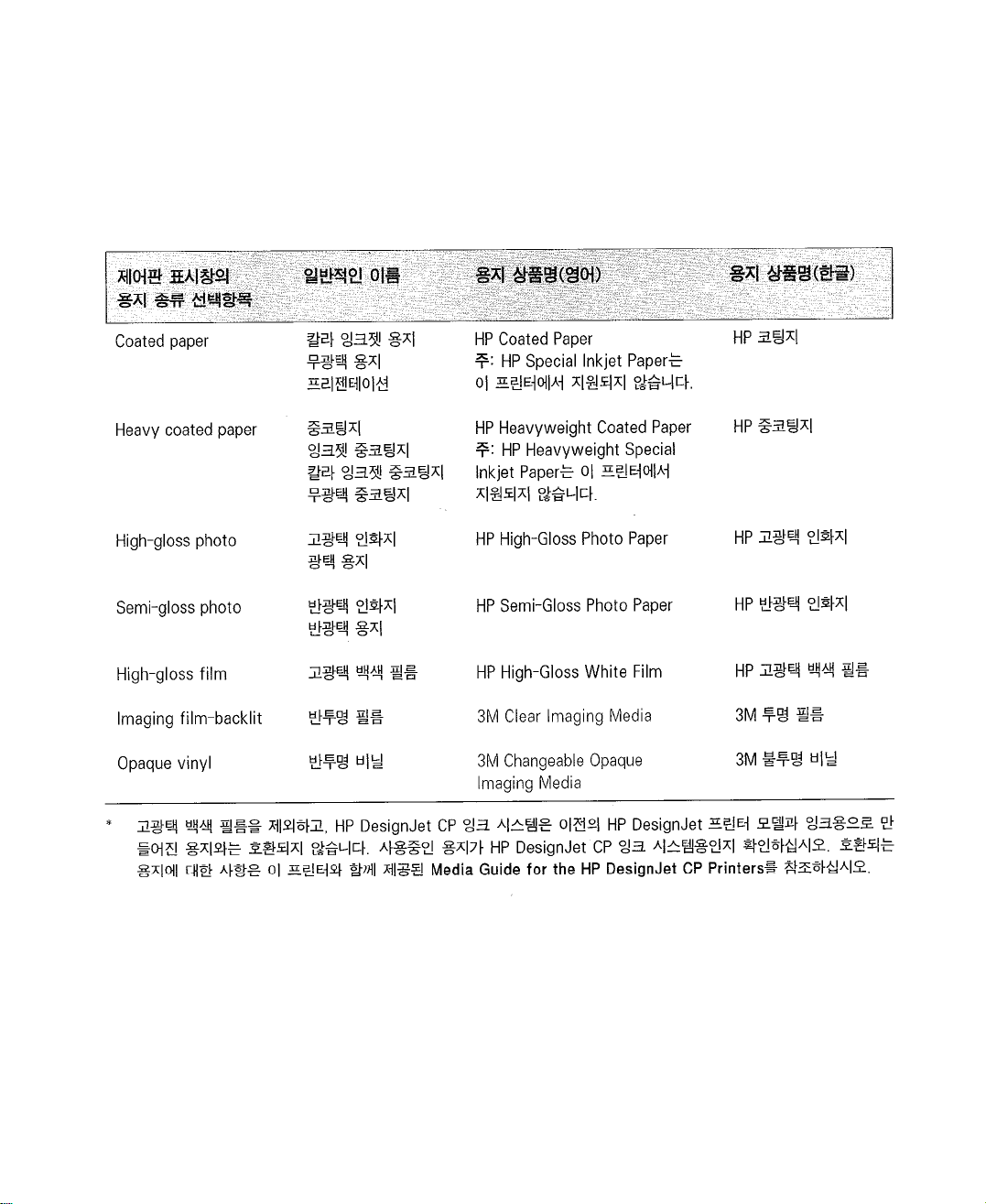
33--55
용용지지다다루루기기
용용지지선선택택
용용지지종종류류의의 HHPP 상상품품명명
다음 표는 프린터에서 지원되는 용지 종류의 일반적인이름과 상품명을나열한 것입니다.
Page 54

33--66
용용지지다다루루기기
용용지지선선택택
용용지지종종류류의의 물물리리적적특특성성
다음 표는 지원되는 다양한 용지 종류의 물리적특성을 나열한것입니다.
프린터에 용지를 넣을 때 용지의 코팅된 면이 아래를 향하도록 놓습니다.
주주
Page 55
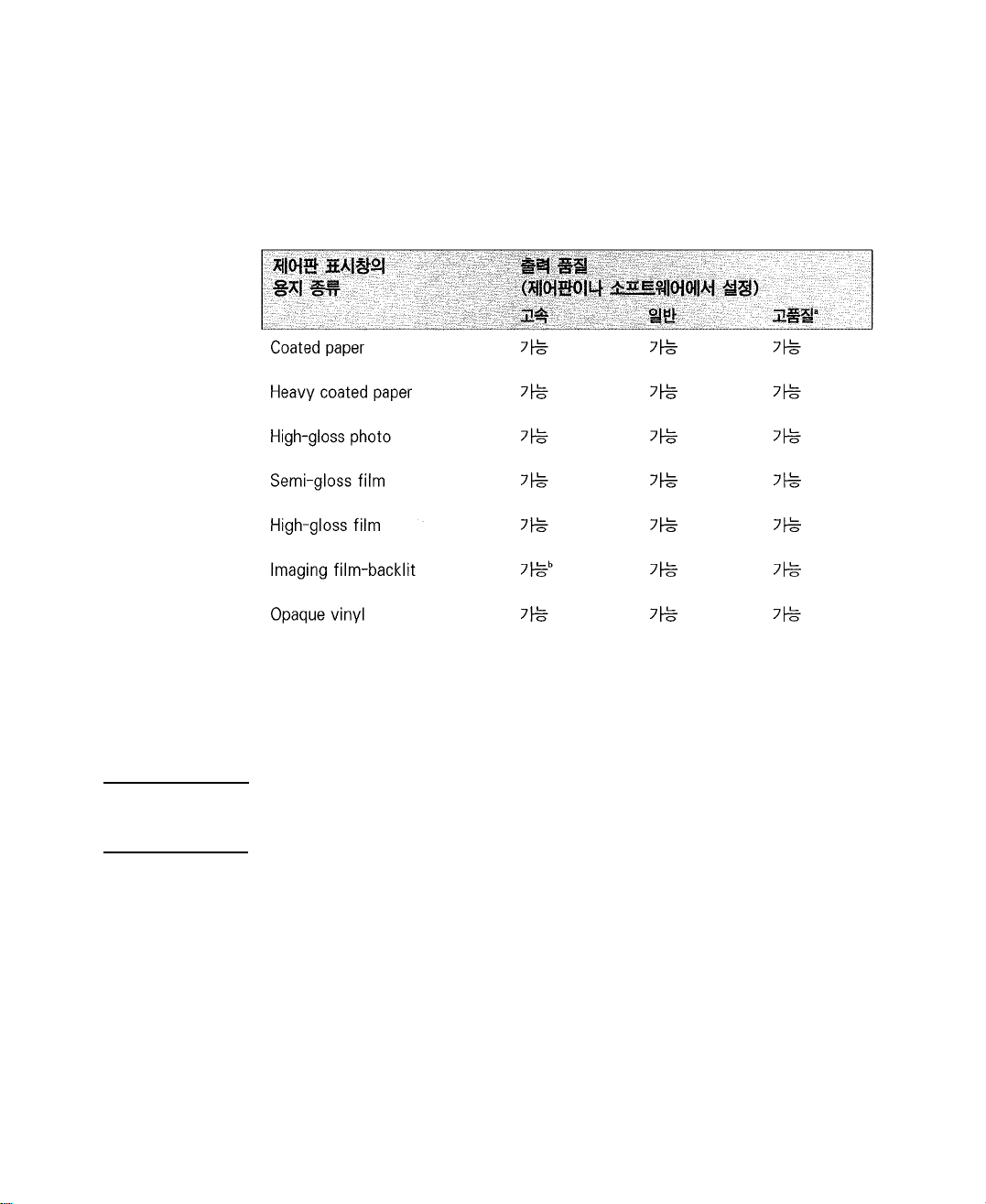
33--77
용용지지다다루루기기
용용지지선선택택
용용지지종종류류와와 출출력력품품질질의의 조조합합
다음 표는 용지 종류와 출력 품질의 가능한조합을 나열한것입니다.
a. 고품질 출력을 보장하여 도면이 최대한 고품질로 출력될수 있게합니다.
b. 이런 용지 종류에서는 고속 인쇄 모드가 일반인쇄 모드와같습니다.
이 프린터에서 협력업체의 래스터 이미지 프로세서(RIP)를 사용하여 인쇄할 때는 위의 표가 적용
되지 않을 수 있습니다. 이럴 경우 요구사항에 맞는 최고의 설정값을 얻기 위해 RIP 제조 업체에
자문을 구하십시오.
주주
Page 56

33--88
용용지지다다루루기기
일일반반모모드드에에서서 코코팅팅지지와와중중코코팅팅지지 사사용용
프린터에 넣은 용지 종류와 일치하는 용지 종류를 제어판에서 선택합니다. 단, 다음 경우는 예외입
니다.
일일반반모모드드에에서서코코팅팅지지 사사용용
■ 일반 모드에서 코팅지나 중코팅지를 사용할 경우 제어판 메뉴에서 Coated paper 또는 Heavy
coated papers를 선택하면 됩니다.
- 고속 출력의 경우: 제어판에서 Coated paper(코팅지)를 선택합니다. 그러나 이 모드는 점층
적인 색농도 변화가 있는 이미지에는 권장되지 않습니다.
- 고품질 출력의 경우 제어판에서 Heavy coated paper(중코팅지)를 선택합니다.
양쪽 모드에서 이미지를 출력해서, 어떤 것이 코팅지에서 이미지를 최상의 상태로 나타내는지 알
아봅니다. 어떤 이미지에서는 두 모드 사이의 출력 품질차이가 그리두드러지지 않습니다.
일일반반 모모드드에에서서 코코팅팅지지와와 중중코코팅팅지지 사사용용
Page 57

33--99
용용지지다다루루기기
용용지지관관리리
■ 필름과 광택 용지는 가장자리를 잡거나 면장갑을 끼고 다루십시오. 잉크에 손때가 묻으면 얼룩
질 수 있습니다.
■ 출력함을 프린터 다리 사이에 설치하십시오. 프린터가 롤 용지에서 각 도면 인쇄를 마치면 페이
지를 자동 절단하여 이 출력함으로 떨어뜨립니다.
■ 이 프린터에 사용한 잉크에 내광성이 있더라도 장시간 햇빛에 노출되면 결국 색이 바래거나 변
색됩니다. 필요 이상으로 장시간 직사광선에 노출시키지 마십시오.
페이지 크기를 섞어서 넣으면 길이가 짧은 도면은 출력함에서 말리거나 이리저리 움직일 수 있습
니다.
용용지지 관관리리
주주
Page 58
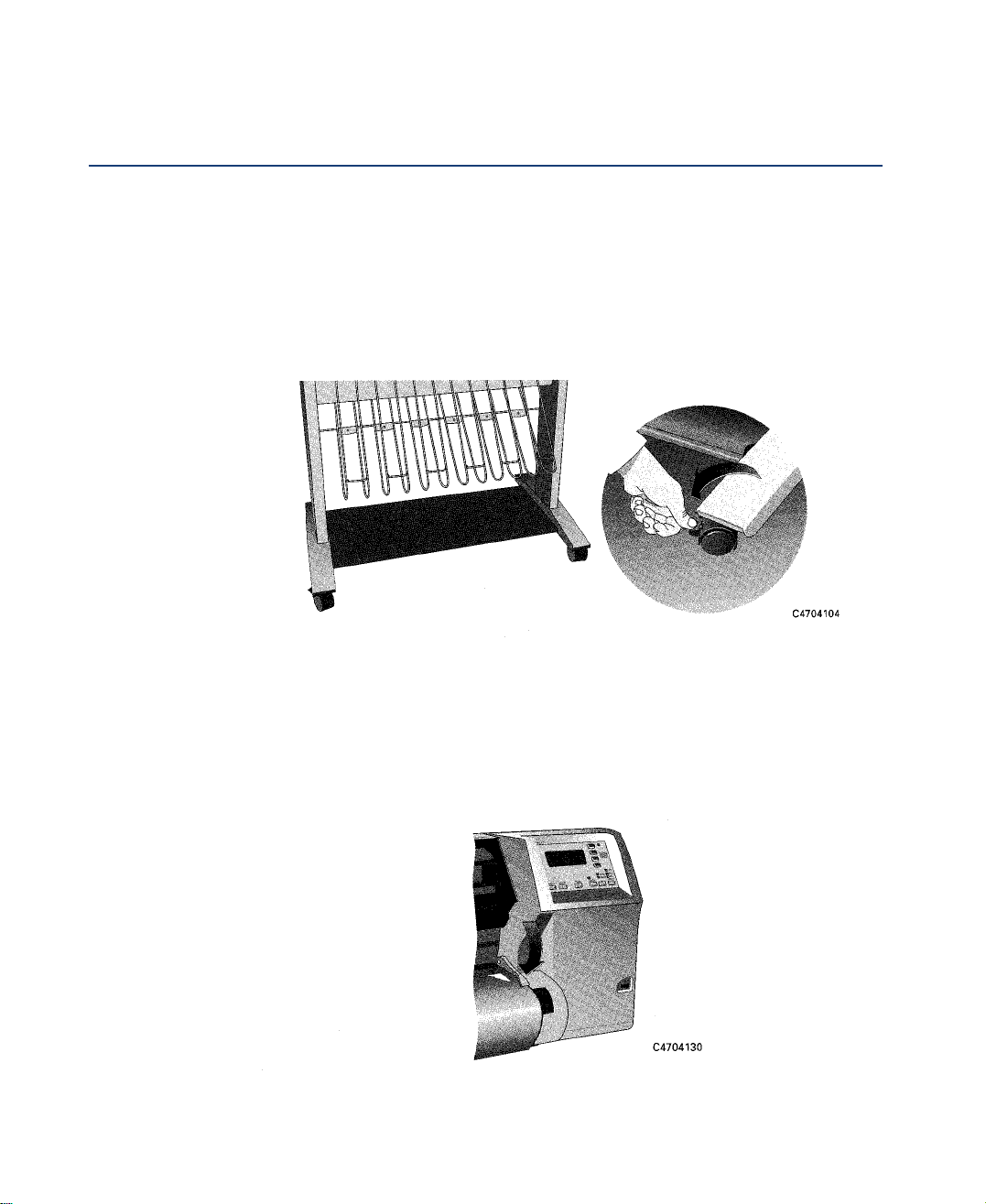
33--1100
용용지지다다루루기기
용용지지넣넣기기
롤롤용용지지 바바꾸꾸기기
◆ 프린터 바퀴가 잠겨 있는지 (고정 레버를 아래로 누른다) 확인하여 프린터가 움직이지 않게 합
니다.
주: 프린터에 롤 용지가 없다면, 3-13 페이지의 새 롤 넣기로 가십시오.
넣넣은은용용지지꺼꺼내내기기
기존의 롤에 용지가 남아 있으면 다음과 같이용지 경로에서용지를 꺼냅니다.
1. 용지 레버를 아래로 내려 용지를 느슨하게 합니다.
용용지지 넣넣기기
Page 59
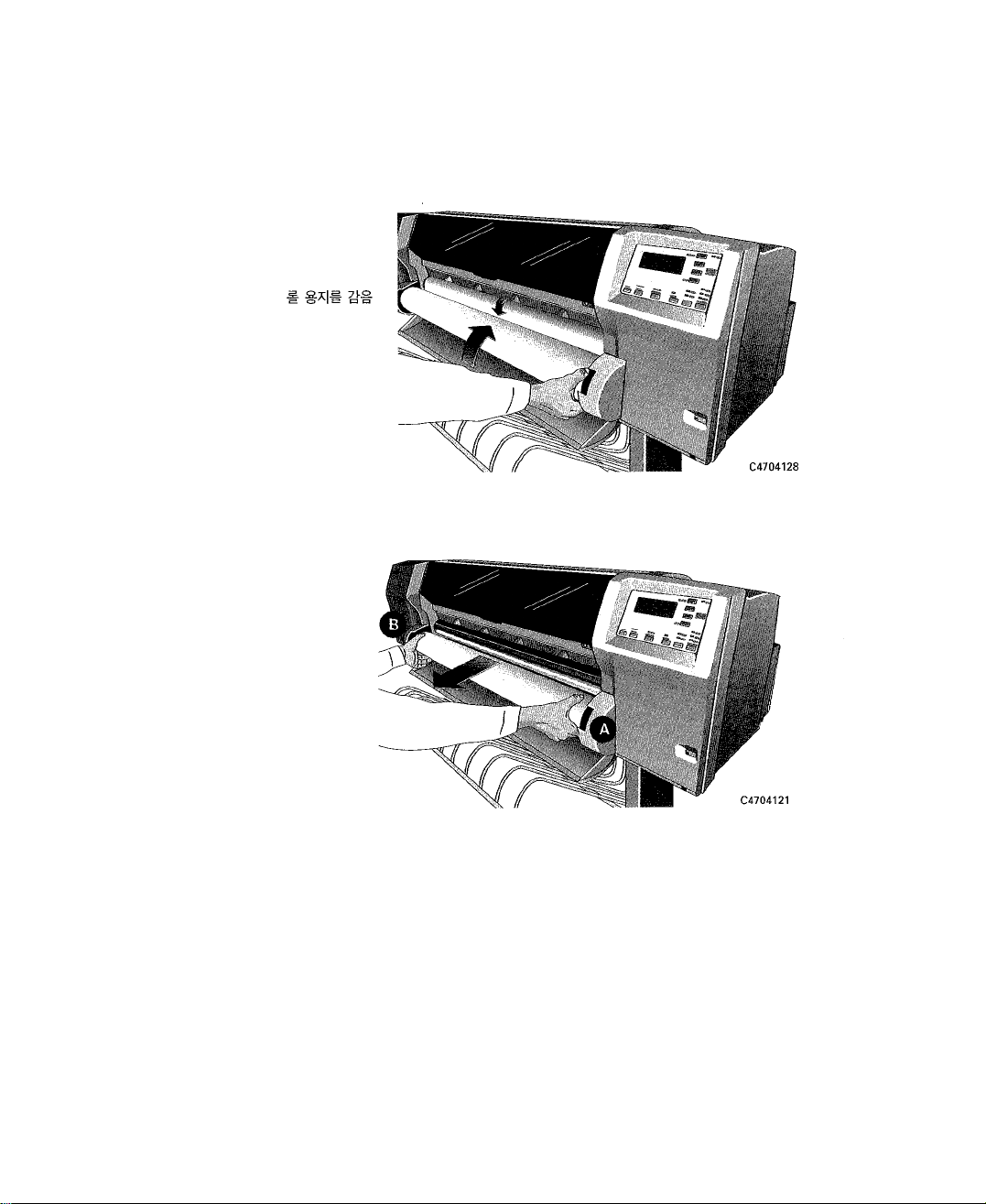
33--1111
용용지지다다루루기기
용용지지선선택택
2. 롤 덮개를 열고 용지 고정마개를 돌려서 용지를프린터 바깥쪽으로롤을 향하여 위로 감습니다.
3. 스핀들 양쪽 끝을 세게 당겨서 기존의 롤을꺼냅니다.
Page 60

33--1122
용용지지다다루루기기
용용지지선선택택
4. 용지 고정마개(A)가 위에 오도록 기존 롤을 세워서 바닥에 놓습니다. 그런 후 용지 고정마개와
스핀들을 빼내서 한 쪽에 치워둡니다.
5. 기존 롤의 다른 쪽 끝마개 (B)를 빼냅니다.
6. 프린터에서 기존의 용지 롤을 완전히 꺼낸 후, 즉시 프린터에 다른용지 롤을넣지 않으려면스핀
들의 끝마개를 다시 끼우고 스핀들을 프린터 뒤에놓아 두십시오.
새로운 롤 용지를 넣으려면 다음 절의 새 롤 넣기를 계속하십시오.
Page 61

33--1133
용용지지다다루루기기
용용지지선선택택
새새롤롤넣넣기기
◆ 프린터 바퀴가 잠겨 있는지 확인하여(고정 레버를 아래로 누름) 프린터가 움직이지 않게 합니
다. 3-10 페이지의 롤 용지 바꾸기를 참조하십시오.
1. 프린터에 빈스핀들이 설치되어 있으면 롤 덮개를 열고 스핀들의양 끝을 잡아 당겨서 빈 스핀들
을 꺼냅니다. 양 끝은 모양이 서로 다릅니다. 한 쪽 끝 A에는 큰 용지 고정마개가 있고 다른 쪽 B
에는 조금 작은 끝마개가 있습니다.
Page 62

33--1144
용용지지다다루루기기
용용지지선선택택
2. 새 용지 롤을 포장에서 꺼냅니다.
3. 용지 고정마개가아래에 오도록스핀들을 바닥에수직으로 세웁니다. 스핀들윗부분에서 끝마개
를 빼내고 새 롤을 스핀들에 끼웁니다. 용지의 앞가장자리가 시계방향으로감겨져야 합니다.
용지 고정마개가 빠지면 제자리에 들어갈 때까지 다시밀어 끼웁니다.
4. 양쪽탭이롤양끝과높이가같도록끝마개를 밀어 넣습니다. 단단하게 맞을 때까지 충분히 밀어
넣습니다. 그러나 너무 세게 밀면 탭이 부서질 수있으므로 조심하십시오.
Page 63

33--1155
용용지지다다루루기기
용용지지선선택택
5. 큰 용지 고정마개(A)가 오른쪽에 오고 작은 끝마개(B)가 왼쪽에 오도록 스핀들을 끼웁니다. 양
쪽 끝을 꽉 누릅니다. 용지가 용지고정마개와 높이가평평하게 되어있는지 확인합니다.
용지는 롤 뒤에서 위로 감겨 올라가야 합니다.
6. 앞 가장자리가 스풀에서 풀리면 앞 가장자리를 점검합니다. 끝이 고르지 않거나 비스듬히 기울
면(받침대에 수직이 아니면) 용지를 프린터에넣기 전에단계 7에서설명한 대로 잘라냅니다. 그
렇지 않으면 단계 8로 갑니다.
Page 64

33--1166
용용지지다다루루기기
용용지지선선택택
다음 단계에서사용하는 칼은 매우 날카롭습니다. 프린터의 바퀴가잠겨 있는지 점검하십시오. 칼
로 자르는 위치에 손가락을 두지 말고 어린이 손이 닿지 않는 곳에 보관하십시오.
7 용지 롤의 앞 가장자리를 잘라냅니다.
a. 프린터 위로 용지를 잡아 당겨 절단대 위에놓습니다.
b. 프린터 뒷면의 주머니에 있는 용지 자르는 칼을사용하여 용지의앞 부분을 조금 자릅니다.
C. 칼날을 집어넣어 칼을 주머니에 다시 넣어둡니다.
경경고고
Page 65

33--1177
용용지지다다루루기기
용용지지넣넣기기
8. 용지를 프린터에 끼웁니다.
주: 용지 레버를 올렸는지 확인하십시오. 제어판에“Readv for media”메시지가 나와야 합니
다.
a. 용지를 위로 당기고 양 끝을 잡은 채 오른쪽 가장자리를 용지 넣는 인자판의 구멍난 선에 맞
춥니다.
b. 용지의 앞 가장자리를 약간 죌 때까지 프린터에끼웁니다.
C. 프린터에서 용지를 끌어가기 시작하면 손을 뗍니다.
9. 제어판 표시탕 옆의 ↓단추를 눌러 롤 용지를넣었음을 나타냅니다.
Page 66

33--1188
용용지지다다루루기기
용용지지넣넣기기
10. ↑나 ↓단추를 누르다가 표시창에 사용자가 넣은 용지종류가 표시되면확인 단추를누릅니다.
11. 용지를 맞춥니다.
a. 제어판에 지시가 나오면 용지 레버를 내립니다.
Page 67

33--1199
용용지지다다루루기기
용용지지넣넣기기
b. 출구 슬롯에서 용지가 나오면 양가장자리를 잡고 팽팽해질 때까지 당깁니다. 그런 다음 용지의
오른쪽과 왼쪽 가장자리가 롤의 가장자리와 나란하도록 맞춥니다.
C. 제어판에서 지시하면 용지 레버를 올립니다.
Page 68

33--2200
용용지지다다루루기기
용용지지넣넣기기
12. 제어판에 롤 덮개를 닫으라는지시가 나오면 용지 고정마개를 아래 그림의 큰화살표 방향으로
되감아 롤의 느슨한 부분을 감아 올리고 덮개를닫습니다.
13. ↓단추를 눌러 계속합니다. 프린터가 용지의 앞 부분을 조금 잘라내 정돈하고 프린트 헤드를
정렬합니다. 프린터가 검사 패턴을 출력하고 검색하는 등의 정렬 및 교정을 수행하는 동안 제
어판에“STATUS Aligning Printheads”가표시됩니다.
이제 롤 용지 넣기가 끝났습니다.
Page 69

33--2211
용용지지다다루루기기
용용지지선선택택
낱낱장장용용지지넣넣기기
용지를 가로방향이나 세로방향으로 넣을 수 있습니다. 회전(Rotate) 선택사항(5-10 페이지, 이미
지 회전 참조)을 사용하지 않았다면 소프트웨어에서 지정한 방향으로 용지 낱장을 넣으십시오.
PostScript파일을 인쇄할 때는 도면의 너비가 길이보다 길더라도 항상 짧은 가장자리를 먼저 넣으
십시오.
낱장 용지를 넣을 때 프린터가 인쇄할 면은 아래로 향하는 면입니다. 대부분 용지 종류의 경우 양
면은 서로 다르므로 용지를 올바르게 넣는 것이중요합니다.
1. 롤 용지를 넣었다면 모두 꺼내 인쇄 영역에 아무 것도 없도록 합니다. 3-10 페이지, 넣은 용지
꺼내기를 참조하십시오.
2. 용지 레버가 올린 위치에 있는지와 롤 덮개가닫혀 있는지확인합니다.
용지 방향
인쇄면 방향
용지 넣기
Page 70

33--2222
용용지지다다루루기기
용용지지넣넣기기
3. 용지의 양 가장자리를 잡고 오른쪽 가장자리를 용지넣는 인자판의구멍난 선에 맞춥니다.
4. 용지를 약간 죌 때까지 끼웁니다. 즉, 항상 용지가 멈출 때까지 밉니다. 프린터에서 용지를 끌어
가기 시작하면 손을 뗍니다.
5. 제어판 표시창 옆의 ↑를 눌러 낱장 용지를넣었음을 나타냅니다.
Page 71

33--2233
용용지지다다루루기기
용용지지넣넣기기
6. ↑와 ↓단추를사용하여 메뉴선택항목을 화면이동하다가 넣은 용지종류*가 표시창에 나타나면
확인 단추를 누릅니다.
*용지 종류에 대한 자세한 내용은 페이지 3-2, 용지선택을 참조하십시오.
7. 프린터가 용지를 앞뒤로 움직이면서 크기와 줄이 맞았는지 검사한 다음, 용지를 페이지 시작 부
분으로 보냅니다.
“STATUS/Ready”메시지가 표시되면, 낱장 용지 넣기가 끝난것입니다.
Page 72

33--2244
용용지지다다루루기기
용용지지넣넣기기
잘잘못못잘잘라라진진 용용지지보보정정
용지를 넣기가 계속 어렵다면 용지 앞 쪽의 너비와 뒤 쪽의 너비가 다르게, 고르지 않게 잘라졌을
것입니다. Skew tolerance라는 제어판선택사항은 잘못 잘라진 낱장 용지의 모양을 보정하는데 도
움이 됩니다. 잘못 잘라진 낱장 용지의 앞 부분을 인자판의 구멍난 선을 따라 똑바로 넣으면 뒷 부
분은 이 선에서 약간 차이나게 떨어져 있을 것입니다. 그래서 프린터가 용지를 받아들이지 않은 것
입니다. 프린터는 구멍난 선에서 1.0 cm미만의 휨 오차로 잘못 잘라진 용지까지만 받아들일 수 있
습니다.
휨 오차(Skew tolerance) 기능은 제어판에서 낱장 용지(Sheet media)를 선택할 때만 사용할수 있
습니다.
잘 잘라진 용지에는 휨 오차 기능의 도움이 필요하지 않습니다. 실제로 잘 잘라진 용지에 이 기능
을 사용하면 페이지에서 도면이 휠 위험이 커집니다.
휨휨오오차차 조조정정
제어판에서 적절한 휨 오차를 선택하십시오.
주주
Page 73
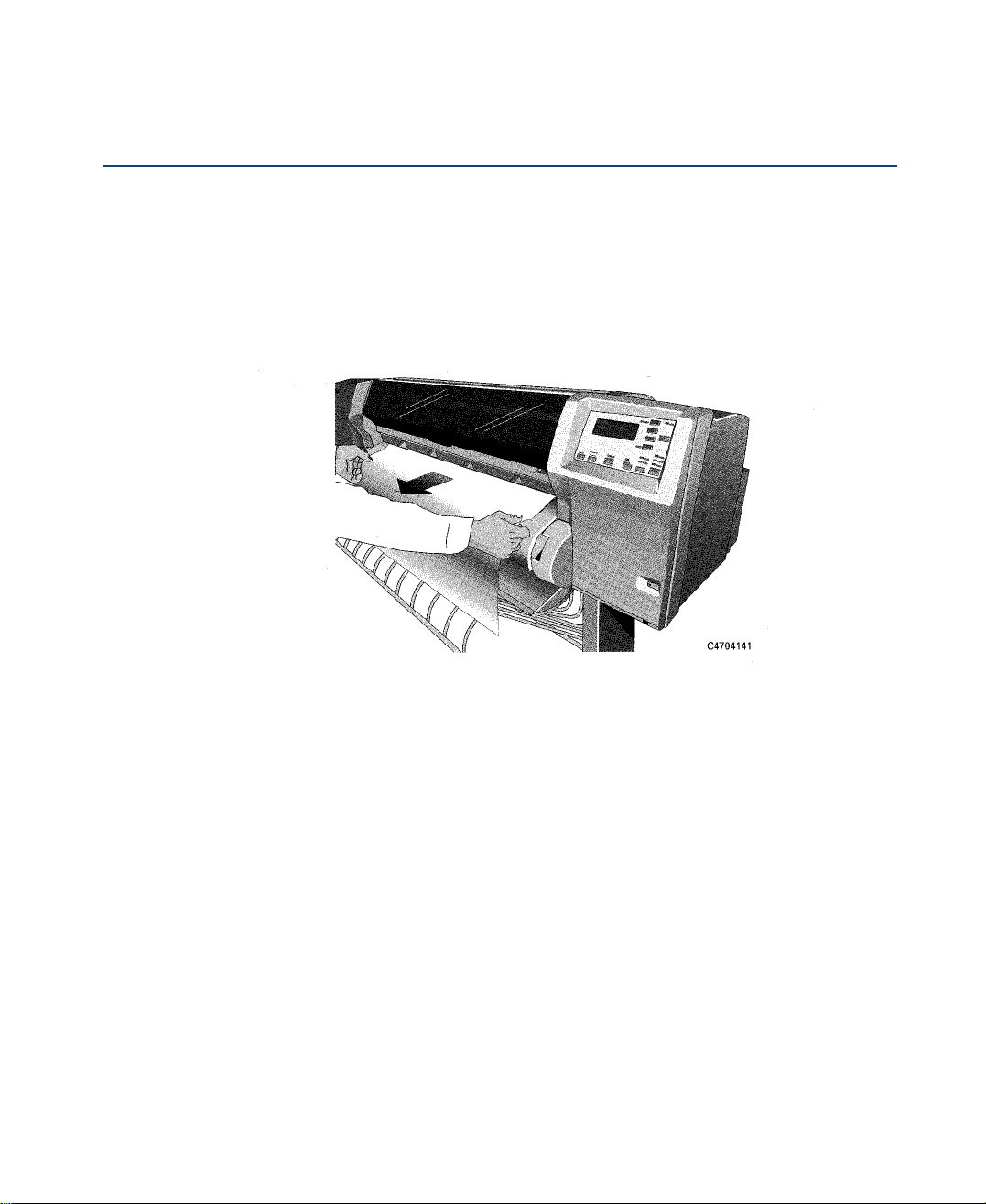
33--2255
용용지지다다루루기기
용용지지꺼꺼내내기기
인인쇄쇄후후용용지지 꺼꺼내내기기
1. 적절한 건조 시간이 경과할 때까지 기다립니다(3-26 페이지, 건조 시간 참조). 일부 용지 종류
와 인쇄 모드의 조합에는 건조 시간이 필요하지않습니다.
2. 프린터에서 용지를 부드럽게 잡아 당깁니다.
사사용용하하지지 않않은은용용지지 꺼꺼내내기기
1. 용지 바꿈/자동 절단을 누릅니다.
2 프린터에서 용지 공급이 끝났으면 용지를 부드럽게 당겨서프린터에서 빼냅니다.
1. 용지 레버를 내립니다.
2. 용지를 당겨 뺍니다.
3. 용지 레버를 올립니다.
용용지지 꺼꺼내내기기
첫번째 방법
두번째 방법
Page 74

33--2266
용용지지다다루루기기
건건조조시시간간
일부 용지 종류는 용지를 꺼내기 전에 잉크를 말려야 합니다. 프린터는 선택한용지 종류와현재 온
도 및 습도에 따라 적절한 건조 시간을 자동으로 결정하여 기다렸다가 페이지를 잘라 출력함에 떨
어뜨립니다.
용지 바꿈/자동 절단 단추를 누르면 건조시간 설정을 무시하고 페이지를 내보냅니다. (롤 용지인
경우는 페이지를 내보내고 자동 절단합니다)
건건조조시시간간조조정정
제어판 메뉴를 통하여 프린터의 자동 건조 시간을 전체적으로조정할 수 있습니다. 거의 모든 경우
Automatic으로 설정하면 우수한 결과가 나옵니다.
환경적인 사양에 대해서는 13-4 페이지를 참조하십시오.
단지 프린터의 속도를 높이기 위해 건조 시간을 조정한다면 도면의 출력품질이 떨어질 수 있습니
다.
건건조조 시시간간
주주
Page 75
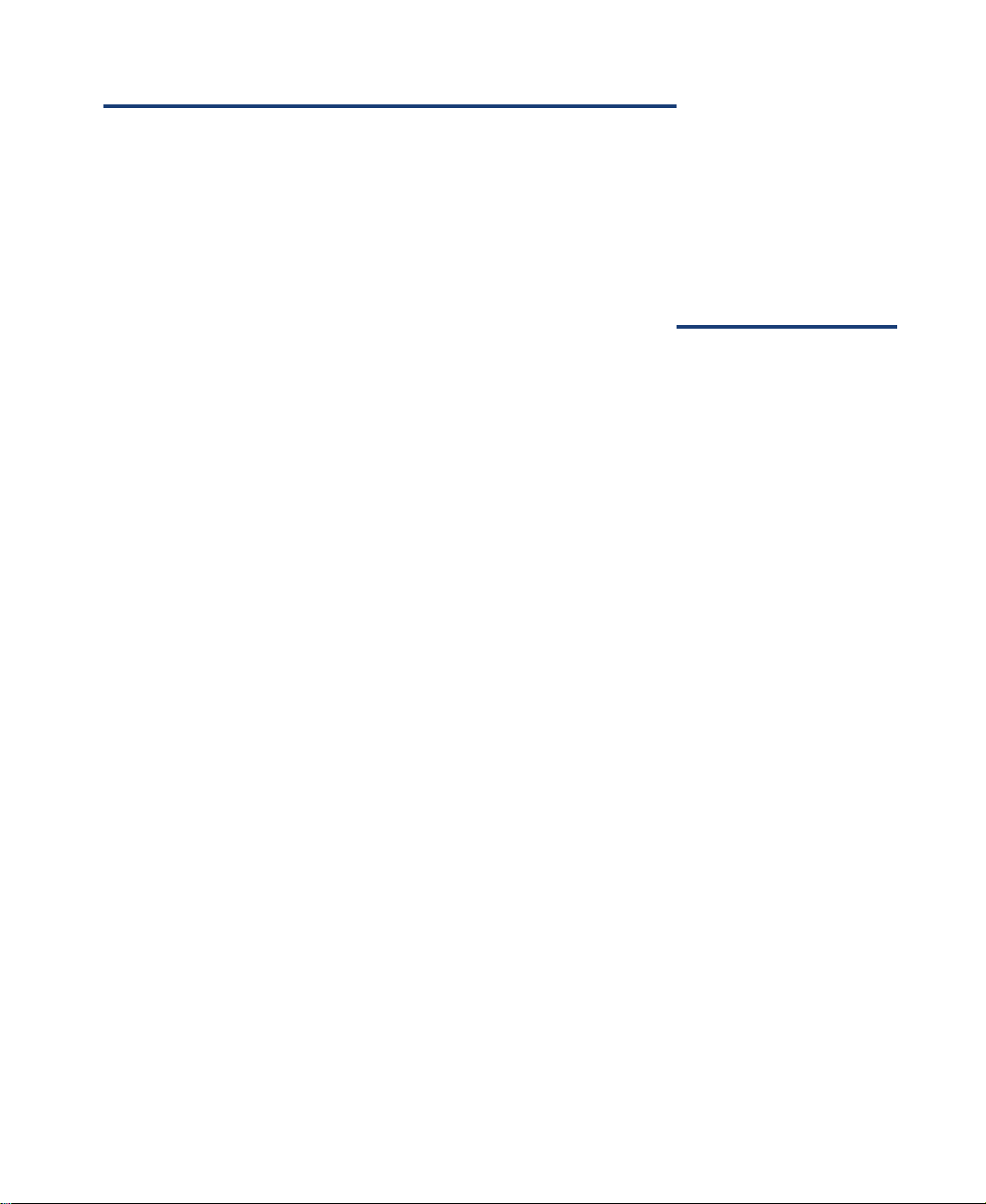
잉잉크크시시스스템템다다루루기기
잉크 시스템 정보 4-2
잉크량 점검 4-5
잉크 시스템 교체 정보 4-6
잉크 시스템 꺼내기와 갈아끼우기 4-7
잉크 시스뎀을 교체한 후 4-18
다 쓴 잉크 시스템 꺼내기와 보관하기 4-19
44
44--11
Page 76
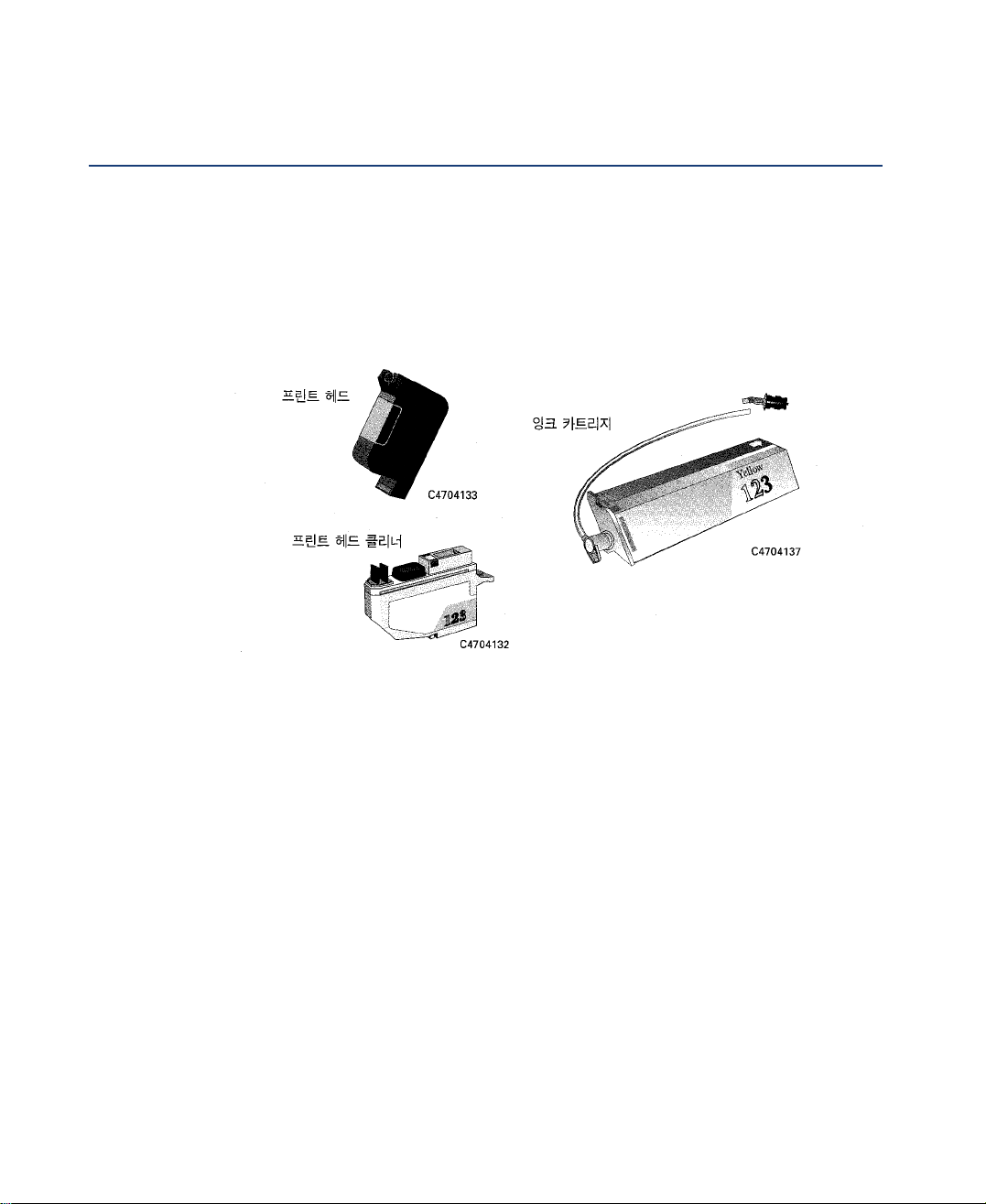
44--22
잉잉크크시시스스템템 다다루루기기
잉잉크크시시스스템템 정정보보
잉잉크크시시스스템템이이란란??
프린터 잉크 시스템의 4가지 색 잉크 각각에는 하나의 시스템으로 함께 작용하는 세 가지로 구별
되는 부품이 있습니다. 각 색상잉크에 대한부품들은 올바르게설치할 수있도록 색상코드가 붙어
있습니다.
각 잉크 카트리지는 잉크가 최소량 이하로 떨어질 때마다 프린트 헤드를 다시 채우는 대용량 잉크
공급기입니다.
프린트 헤드에는 용지에 작은 잉크 방울을 분사하는 600 dpi가열식 잉크젯 헤드와 대량 인쇄를 위
한 충분한 양의 잉크를 담을 수 있는 잉크통이 있습니다. 잉크를 다시 채워 넣을 때까지 실제 인쇄
횟수는 인쇄할 이미지 크기와 종류에 따라 달라집니다.
프린터에서 프린트헤드 클리너를사용하여 프린트헤드를 청소하고관리하므로 가능한최고의 이
미지 품질을 보장하고 사용하지 않을 때는 프린트헤드를 봉하여마르지 않도록 합니다.
잉잉크크 시시스스템템 정정보보
잉크카트리지
프린트 헤드
프린트 헤드 클리너
Page 77

44--33
잉잉크크시시스스템템 다다루루기기
잉잉크크시시스스템템 정정보보
잉잉크크시시스스템템의의프프린린트트 헤헤드드를를다다시시채채우우는는시시기기
프린트 헤드의 잉크량이 E/A0크기 이미지 인쇄에 필요한 양 이하로 떨어질 때마다 잉크 시스템은
잉크 카트리지에서 네 개의 프린트 헤드를 모두 다시채웁니다. 장축 도면을 출력하는 동안 프린트
헤드를 다시 채우기 위해 프린터가 멈출 수 있습니다. 장축 도면이란 E/A0 도면보다 더 큰 도면을
말합니다.
제제어어판판에에서서 프프린린트트헤헤드드다다시시채채우우기기
프린트 헤드에있는 최소량의잉크보다 더많은 잉크가필요할 수있는 매우 큰(장축) 도면 또는 내
용이 매우 촘촘한 도면을 인쇄하기 전에 프린트 헤드를 다시 채우려면 Printhead service메뉴에서
Refill을 선택하십시오. Refill을 선택하면 즉시 프린터가 네 개의 프린트 헤드를 모두 다시채웁니다.
Refill을 선택했을 때 파일이 인쇄되고 있다면 프린터는 현재 인쇄가 끝날 때까지 기다렸다가 프린
트 헤드를 다시 채웁니다.
Page 78
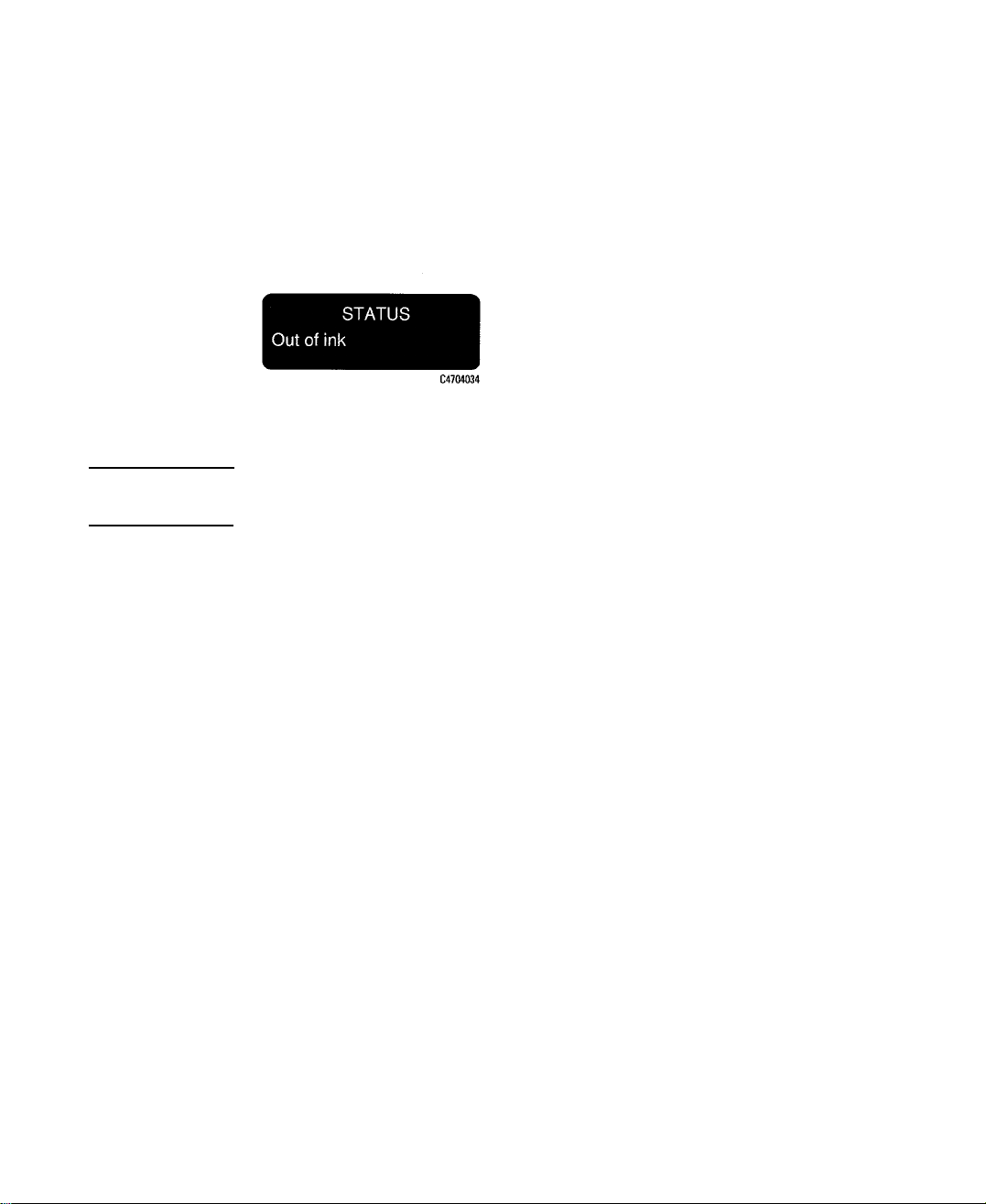
44--44
잉잉크크시시스스템템 다다루루기기
잉잉크크시시스스템템 정정보보
잉잉크크시시스스템템 교교체체시시기기
프린터에서 표시가 나오면 잉크 시스템을 교체해야 합니다. 프린터에서 하나 이상의 잉크 색상이
떨어지면 프린터는 제어판에 다음과 같은 메시지를 보냅니다.
프린터는 네 가지 잉크 색상을 나타내는 네 개의 블럭을 표시하는데, 빈 잉크 시스템은 깜빡이는 빈
블럭으로 표시됩니다. 위의 그림과 같은 순서로 색상을 나타냅니다.
“Out of ink”메시지는 프린트 헤드 서비스 검사 빈도가 1에 설정되어 있는 경우에만 나타납니다.
자세한 내용은 9-5 페이지, 프린트 헤드 검사를 참조하십시오.
프프린린터터와와 잉잉크크시시스스템템에에서서 최최상상의의성성능능얻얻기기
프린터와 잉크 시스템에서 최상의 이미지를 얻으려면 항상다음과 같이하십시오.
■ 잉크 시스템 상자의 날짜별로 각 잉크시스템을 설치합니다.
■ 각 잉크 색상 시스템의 세 가지 부품을 모두 동시에 바꿉니다. 즉, 색상을 교체할 때마다 프린트
헤드, 프린트 헤드 클리너 및 잉크 카트리지가 모두새 것이어야합니다.
■ 깨끗한 환경에서 잉크 시스템 부품을 조심해서다룹니다.
주주
Page 79

44--55
잉잉크크시시스스템템 다다루루기기
잉잉크크량량 점점검검
제어판 메뉴에서 Ink level을 선택하여 각 잉크 카트리지에남아있는 잉크량을점검할 수 있습니다.
표시창에는 네 개의 잉크 카트리지 각각에 남아있는잉크량이 표시됩니다.
표시창에는 잉크카트리지에 남아있는 잉크량의 정확한 측정치는 표시되지 않습니다. 실제 남아있
는 잉크량은 잉크 시스템 부품과 프린터에 따라달라질 수있습니다.
마지막 표시기가 깜빡거리기 시작하면 조만간 잉크가 떨어질 수 있습니다. 잉크가 완전히 떨어지
면 제어판에“Out of ink”경고 메시지가 표시됩니다 4-4 페이지 잉크 시스템 교체 시기를 참조하
십시오.
지켜보지 않는상태에서 (예를 들면, 야간 출력하는 경우) 다수의이미지를 출력해야 하거나, 잉크
량 표시기에 한 개 이상의 잉크 시스템에 잉크가 모자라는 것으로 표시되면 이들을 새 잉크 시스
템으로 교체할 수 있습니다. 다음 사항을 주의하십시오.
■ 다 쓴 프린트 헤드는 노즐을 위로 해서 보관합니다.
■ 잉크가 새지 않도록 프린트 헤드 클리너를 똑바로 세워둡니다.
■ 다 쓴 프린트 헤드를 프린터에서 1주 이상 꺼내 두지 마십시오.
자세한 사항은 4-19 페이지, 다 쓴 잉크 시스템 꺼내기와 보관하기를 참조하십시오.
잉잉크크량량점점검검
주주
Page 80

44--66
잉잉크크시시스스템템 다다루루기기
잉잉크크시시스스템템 교교체체정정보보
잉크 시스템을 교체하면 프린터가 다음을 수행합니다.
■ 잉크 시스템을 검사합니다.
■ 프린트 헤드를 정렬합니다.
■ 프린트 헤드 검사를 수행합니다.
■ 제어판 메뉴에서 색상 교정 기능이 사용가능한 경우, 색상을교정합니다.
이들 기능에 관한 자세한 사항은 9장, 이미지 품질제어를 참조하십시오.
정렬 절차를 수행하려면 최소 A3 또는 B 크기의 용지가 필요합니다. 잉크 시스템을 설치한 후 용지
를 넣으십시오.
부품이 잘못설치되었거나 틀린부품이 설치되면제어판에 적절한조치를 취하여문제를 해결하라
는 메시지가 표시됩니다. 제어판에 표시되는 메시지에 대한 내용은 12장, 제어판 메시지를 참조하
십시오.
머리카락, 장신구, 옷 등 이물질이 프린터 기계부에 들어가지 않도록 조심하십시오.
사용한 잉크 시스템은 어린이 손이 닿지 않는 곳에 두십시오.
프린트 헤드 노즐이나 접점을 만지거나 문지르거나 닦지 마십시오. 프린트 헤드가 막혀서 손상될
수 있습니다.
잉잉크크 시시스스템템 교교체체정정보보
정렬 및 교정
잘못 설치한 부품
주주
경경고고
Page 81

44--77
잉잉크크시시스스템템 다다루루기기
잉잉크크시시스스템템 꺼꺼내내기기와와갈갈아아끼끼우우기기
◆ 갈아끼우는 절차를 시작하려면 제어판에서 잉크 시스템단추를 누릅니다.
제어판 표시창에 부품을 갈아끼우라는 메시지가 다음 순서대로표시됩니다.
1 프린트 헤드를 꺼내어 갈아끼우십시오.
2 프린트 헤드 클리너를 꺼내어 갈아끼우십시오.
3 잉크 카트리지를 꺼내어 갈아끼우십시오.
잉크 시스템의 부품에는 설치 순서와 일치하도록 번호가 매겨져 있습니다. 번호는 프린트 헤드
클리너와 잉크 카트리지 및 프린트 헤드가 들어있는 주머니에찍혀 있습니다.
■ 항상 각 잉크 색상 시스템의 세가지 부품을모두 동시에 바꾸십시오.
■ 부품 상자에 함게 들어 있는 부품만 사용하십시오. 부품을 다른 상자의 같은 색상 또는 다른
색상과 섞지 마십시오.
■ 다른 잉크 종류의 부품을 섞지 마십시오.
잉잉크크 시시스스템템 꺼꺼내내기기와와 갈갈아아끼끼우우기기
기억할 사항:
Page 82

44--88
잉잉크크시시스스템템 다다루루기기
잉잉크크시시스스템템 꺼꺼내내기기와와갈갈아아끼끼우우기기
11
프프린린트트 헤헤드드꺼꺼내내기기와와갈갈아아끼끼우우기기
프린트 헤드 카트리지의 각 칸에는 색상을 나타내는 점이 있습니다. 새 프린트 헤드를 설치할때
해당 칸에 올바른 색상의 프린트 헤드를 넣어야 합니다.
프린트 헤드색상은 상자의 부품 번호로도 구별할수 있습니다. 칸의 순서는 왼쪽에서 오른쪽으로
노랑색, 하늘색, 진홍색, 검정색 순입니다.
1. 프린터 캐리지가 멈추고 제어판에 메시지“Open window to access printheads”가 표시되면 프
린터 덮개창을 엽니다.
주: “Open window to access printheads”메시지가 표시되기 전에는 덮개창을 열지 마십시오. 제
어판 표시창의 지시를 따르십시오. 설치 도중 문제가 발생하면, 프린터가 제어판 표시창에 지시
사항을 표시합니다. 모든 제어판 메시지에 대한 설명과 수행할 조치는 12장, 제어판 메시지에 나
와 있습니다.
주주
Page 83

44--99
잉잉크크시시스스템템 다다루루기기
잉잉크크시시스스템템 꺼꺼내내기기와와갈갈아아끼끼우우기기
덮개창을 열면 프린터 제어판에 다음 메시지가 나옵니다. 깜빡거리는 표시기는 갈아 끼울 프린트
헤드를 나타냅니다. 다음 예에서는 노랑색 프린트 헤드를 갈아끼워야합니다.
2. 갈아끼울 프린트 헤드를 아래로 살짝 누르고 앞으로 잡아 당겨칸에서 빼냅니다. 다쓴 프린트헤
드는 버리십시오.
3. 새 프린트 헤드를 잡고 노즐에서 유색 보호테이프를 떼어냅니다.
Page 84

44--1100
잉잉크크시시스스템템 다다루루기기
잉잉크크시시스스템템 꺼꺼내내기기와와갈갈아아끼끼우우기기
4. 프린트 헤드를 프린트 헤드 레이블의 색상과 일치하는 색상 점이 있는 칸에 끼워넣습니다. 프린
트 헤드를 아래로 살짝 누르면서 제자리에 꼭맞을 때까지뒤 쪽으로(함 뒤쪽으로) 밉니다.
5. 갈아끼울 프린트 헤드가 더 있으면 단계 2에서 4까지 반복합니다. 프린트 헤드 갈아끼우기가 끝
나면 프린터 제어판에 메시지“Close window to continue”가 표시됩니다.
6. 프린터 덮개창을 닫습니다.
제어판에 메시지“Open right door to access head cleaners”가 표시됩니다.
다음 절차인 프린트 헤드 클리너 꺼내기와 갈아끼우기를계속하십시오.
Page 85

44--1111
잉잉크크시시스스템템 다다루루기기
잉잉크크시시스스템템 꺼꺼내내기기와와갈갈아아끼끼우우기기
22
프프린린트트 헤헤드드클클리리너너 꺼꺼내내기기와와갈갈아아끼끼우우기기
프린터의 오른쪽 문을 열면 프린트 헤드 클리너는 갈아끼우기 좋게 프린터에서 열린 쪽으로 이동
합니다. 프린트 헤드 클리너가 이동을 멈출 때까지 열린 쪽에 손을 대지 마십시오.
1. 프린터의 오른쪽 문을 엽니다.
오른쪽 문을 열면 프린터는 제어판에 아래와 같은 메시지를 표시합니다. X는 갈아끼워야 할 프린
트 헤드 클리너를 나타냅니다. 아래의 예에서는 노랑색 프린트헤드 클리너를갈아끼워야 합니다.
경경고고
Page 86

44--1122
잉잉크크시시스스템템 다다루루기기
잉잉크크시시스스템템 꺼꺼내내기기와와갈갈아아끼끼우우기기
2. 프린트 헤드 클리너 손잡이를 아래로 누르면서 프린터 바같쪽으로 잡아 당깁니다. 다 쓴 프린트
헤드 클리너는 버립니다.
3. 새 프린트 헤드 클리너를 프린터에서 일치하는 색상코드 슬롯에끼웁니다.
4. 갈아끼울 프린트 헤드 클리너가 더 있으면 단계2와 3을반복합니다.
Page 87

44--1133
잉잉크크시시스스템템 다다루루기기
잉잉크크시시스스템템 꺼꺼내내기기와와갈갈아아끼끼우우기기
5. 프린터의 오른쪽 문을 닫습니다.
제어판에 메시지“Open left door to access ink cartrg.”가 표시됩니다.
다음 절차인 잉크 카트리지 꺼내기와 갈아끼우기를 계속하십시오.
Page 88

44--1144
잉잉크크시시스스템템 다다루루기기
잉잉크크시시스스템템 꺼꺼내내기기와와갈갈아아끼끼우우기기
33
잉잉크크카카트트리리지지꺼꺼내내기기와와 갈갈아아끼끼우우기기
1. 프린터의 왼쪽 문을 엽니다.
왼쪽 문을 열면 프린터 제어판에 아래와 같은 메시지가 표시됩니다. 깜빡이는 표시기는 갈아 끼울
잉크 카트리지를 나타냅니다. 아래의 예에서는 노랑색 잉크 카트리지를갈아 끼워야합니다.
Page 89

44--1155
잉잉크크시시스스템템 다다루루기기
잉잉크크시시스스템템 꺼꺼내내기기와와갈갈아아끼끼우우기기
2. 순간 분리 단추(1)를 누른 채로 프린터(2)에서 튜브 커넥터를 잡아 당겨 잉크 카트리지 튜브의
플러그를 뽑습니다.
튜브나 커넥터로 잉크 카트리지를 잡아 당기지 마십시오. 그러면 잉크 카트리지가샐수있습니
다. 꺼내거나 설치할 때는 항상 카트리지의 몸체를 잡으십시오.
3. 다 쓴 잉크 카트리지를 프린터의슬롯에서 꺼냅니다. 다쓴 잉크카트리지는 버리십시오.
주주의의
Page 90

44--1166
잉잉크크시시스스템템 다다루루기기
잉잉크크시시스스템템 꺼꺼내내기기와와갈갈아아끼끼우우기기
4. 잉크 카트리지가 프린터의 색상 코드와 일치하는지 확인하고 새 잉크 카트리지를 프린터의 슬롯
에 끼웁니다.
5. 밸브 색상이 밸브 커넥터의 색상 코드와 일치하는지 확인하고 잉크 카트리지의 밸브를 프린터의
커넥터에 끼웁니다.
6. 갈아끼울 잉크 카트리지가 더 있으면 단계 2에서5까지 반복합니다.
잉크 카트리지 갈아끼우기가 끝나면 프린터 제어판에 메시지“Close left door to continue”가표시
됩니다.
Page 91

44--1177
잉잉크크시시스스템템 다다루루기기
잉잉크크시시스스템템 꺼꺼내내기기와와갈갈아아끼끼우우기기
7. 프린터의 왼쪽 문을 닫습니다.
왼쪽 문을 닫으면 프린터가 모든 잉크 시스템 부품이 제대로 설치되었는지 점검하는 동안 제어판
에 메시지“STATUS, Checking ink system”이 표시됩니다. 시간이 몇 분 걸립니다.
모든 부품을 제대로 설치하면 제어판에“Install complete”가 표시됩니다.
부품을 잘못설치하면 제어판에문제점을 바로잡기위한 적절한조치를 취하도록메시지가 표시됩
니다. 제어판에 표시되는 메시지에 관한 자세한 내용은 12장, 제어판메시지를 참조하십시오.
잉크 시스템을 교체한 후 프린터가 수행하는 정렬 및 교정 검사에 대한 정보는 다음 페이지의 잉크
시스템을 교체한 후를 참조하십시오.
제대로 설치한 부품
잘못 설치한 부품
다음 단계
Page 92

44--1188
잉잉크크시시스스템템 다다루루기기
잉잉크크시시스스템템을을 교교체체한한후후
잉크 시스템을 교체하고 나면 프린터는 다음 기능을수행합니다.
■ 프린트 헤드를 정렬합니다.
■ 프린트 헤드 검사를 수행합니다.
■ 제어판 메뉴에서 색상 교정 기능이 사용가능한 경우, 색상을교정합니다.
이들 기능에 대한 자세한 사항은 9장 이미지품질 제어를참조하십시오.
용지를 넣지않은 경우, 프린터는“Load media to align printheads”메시지를 표시합니다. 3장, 용지
다루기에서 설명한 대로 용지를 넣으십시오. 정렬 절차를 수행하려면 취소 A3 또는 B크기의 용지
가 필요합니다.
제어판 표시창에“STATUS Ready”가 표시되면 출력할 준비가 된것입니다.
잉크 시스템부품을 갈아끼운 다음 프린터 덮개창과오른쪽 및 왼쪽 문을 닫았는지확인하십시오.
프린터 문이 열려 있으면 인쇄가 되지 않습니다.
잉잉크크 시시스스템템을을 교교체체한한 후후
주주
Page 93

44--1199
잉잉크크시시스스템템 다다루루기기
다다쓴쓴 잉잉크크시시스스템템 꺼꺼내내기기와와보보관관하하기기
지켜보지 않는상태에서 여러 장의 이미지를 출력해야하거나 (예를 들면, 야간 출력하는 경우), 잉
크량 표시기에 한 개 이상의 잉크 시스템에 잉크가 모자라는 것으로 표시되면 이들은 새 잉크 시스
템으로 교체할 수 있습니다. 다음 사항을 주의하십시오:
■ 다 쓴 프린트 헤드는 노즐을 위로해서 보관합니다.
■ 잉크가 새는 것을 방지하기 위해 프린트헤드 클리너를똑바로 세워서 보관합니다.
■ 프린터에서 다 쓴 프린터헤드를 1주일이상 꺼내두지 마십시오.
프린트 헤드 노즐은 만지지 마십시오.
다다쓴쓴잉잉크크시시스스템템꺼꺼내내기기와와보보관관하하기기
주주의의
Page 94
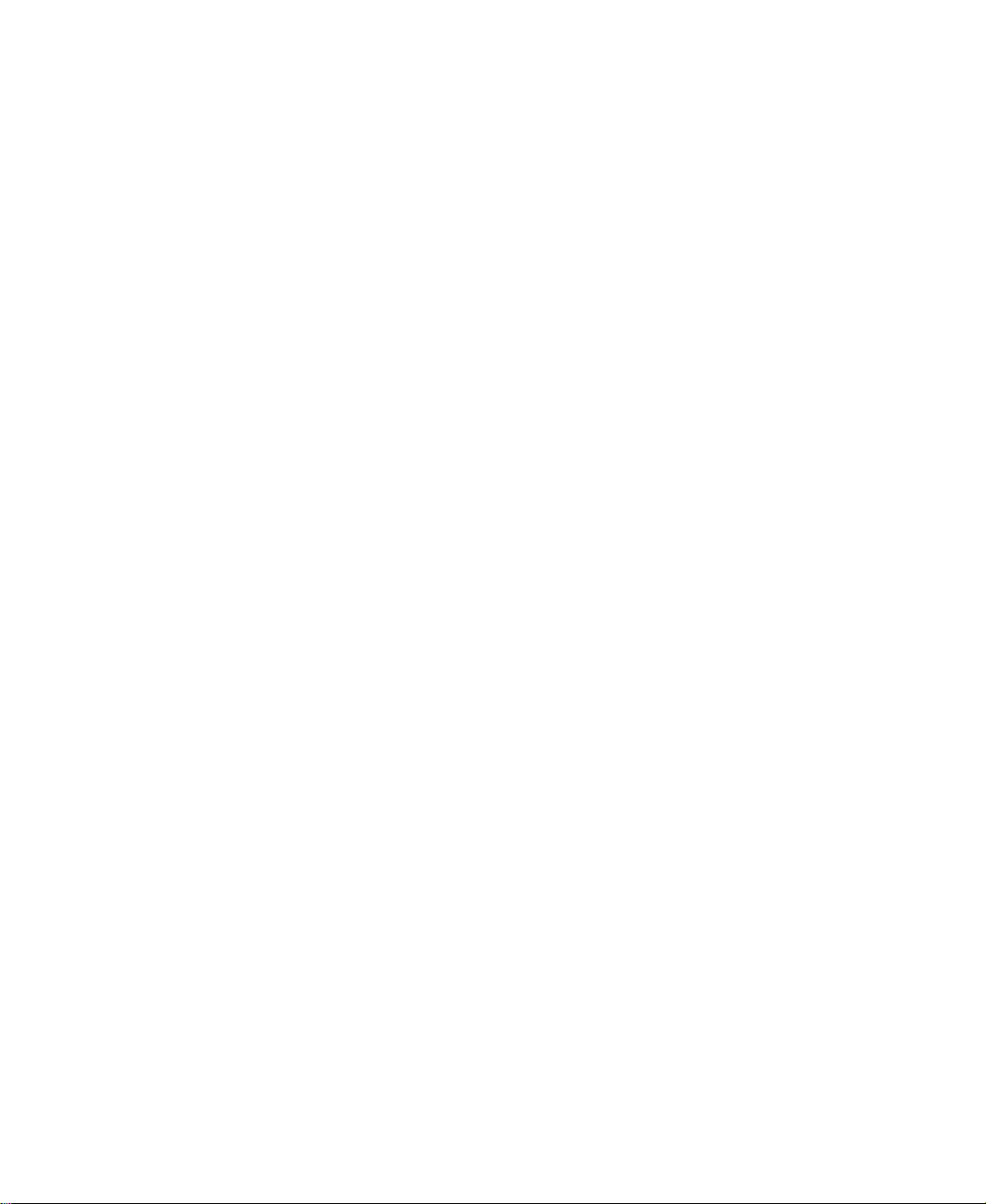
44--2200
잉잉크크시시스스템템 다다루루기기
다다쓴쓴 잉잉크크시시스스템템 꺼꺼내내기기와와보보관관하하기기
Page 95

페페이이지지형형식식제제어어
페이지 형식 5-2
여백 조정(롤 용지에만 해당) 5-8
이미지 회전 5-10
대칭 이미지 인쇄 5-14
인쇄되는 이미지의 크기 바꾸기 5-15
55
55--11
Page 96

55--22
페페이이지지 형형식식제제어어
페페이이지지 형형식식
이 장은 프린터에서 원하는 페이지 형식으로 도면이만들어지도록 하는방법에 대해 설명합니다.
페페이이지지형형식식
Page 97

55--33
페페이이지지 형형식식제제어어
페페이이지지 형형식식
페이지 크기(Page Size)는제어판이나 소프트웨어에서지정할 수있습니다. 여기서“페이지 크기”,
“용지 크기”등으로 불릴 수 있고 선택사항에는 ISO A3, ANSI Letter, Custom(사용자 정의) 등이
포함됩니다. 소프트웨어에서 출력 파일의 페이지 크기를 지정하지 않으면 제어판 설정값이사용됩
니다. 그렇지 않으면 소프트웨어 설정값이 제어판 설정값보다 우선합니다.(이 경우에는 제어판 설
정값이 우선임)
이 규칙에한 가지예외가 있습니다. 제어판 설정값이 Inked area이고 현재 PostScript 파일을 보내
는 중이면, 제어판 설정값이 사용됩니다. 5-5 페이지, 제어판에서 페이지 크기 조정을 참조하십
시오.
여백(Margins)은 대개앞과 뒤가장자리에서는 27 mm이고양옆은 15 mm입니다. 5-8 페이지, 여
백 조정(롤 용지에만 해당)에서 설명한 대로, 롤 용지의경우 27 mm로조정될 수 있습니다.
출력 영역(Printing Area)은페이지 크기에서 여백을 뺀 크기입니다. 표준 용지 크기의 출력 영역을
나타내는 표는 13-6 페이지, 출력 영역(=용지 크기 - 여백)을 참조하십시오.
잉크가 찍히는 영역(Inked Area)은 종횡비(해당 높이 및 너비 치수)를 유지하면서 이미지 전체가
들어가는 가장 작은 사각형입니다.
페이지 크기
여백
출력영역
잉크가 찍히는
영역
주주
Page 98

55--44
페페이이지지 형형식식제제어어
페페이이지지 형형식식
제제어어판판에에서서 페페이이지지크크기기를를조조정정해해야야합합니니까까??
PPoossttSSccrriipptt 파파일일
드라이버에서 선택한 페이지 크기가 프린터에서 선택한 페이지 크기보다 우선하므로 RM 대답은
대개“아니오”입니다. 그러나 다음과 같은 환경에서는 기본 설정값을바꿀 수도있습니다.
■ PS Scale →Fit to page 기능을 사용하고 있을 때 5-15 페이지, 인쇄되는 이미지의 크기 바꾸기
를 참조하십시오.
■ 프린터와 함께 제공되는 HP DesignJet PostScript드라이버 중 하나를 사용하고 있지 않을 때, 예
를 들면 UNIX 응용프로그램에서 PostScript파일을 보낼 경우.
■ 도면의 잉크가 찍히는 부분과 여백만 인쇄하여 용지를 절약하려는 경우, 이럴 경우에는 Page
format/size를 Inked area로 설정하십시오.
비비PPoossttSSccrriipptt 파파일일
사용하는 드라이버에 따라 제어판에서 페이지 크기를 바꾸지 않아도 됩니다. 페이지 형식 메뉴의
Size 설정 기본값(소프트웨어)을사용하여 프린터가출력 파일에서페이지 크기정보를 찾을수 있
습니다. 이 값이 있다면 프린터는 이값을 사용합니다.
그러나 다음과 같은 환경에서는 기본 설정값을 바꿀수도 있습니다.
■ 잉크가 찍히는 영역만 인쇄하려는데 사용중인 드라이버에서“잉크가 찍히는 영역”이 지정되지
않은 경우.
이 경우에는 Page format 메뉴에서 Size설정을 Inked area로설정하십시오.
주: 드라이버에서 잉크가찍히는 영역을선택할 수 있으면 제어판 메뉴에서 선택한 값보다 드라
이버의 설정값이 우선합니다.
■ 작성할 도면이 특정 표준(예: ISO 또는 ANSI)을 따라야 하지만 그 표준에 드는 실제 크기가 중
요하지 않을경우. 예를 들면, 페이지 크기는표준 ISO페이지 크기를 따라야 하지만 최종 페이지
크기가 ISO A4이든 ISO A3이든 상관없을 경우.
이럴 경우Page format/size를 ISO → Best⋯ 또는 ANSI → Best⋯등으로 설정하십시오. 프린터
는 잉크가 찍히는 영역에 맞는 가장 작은표준 크기를사용합니다.
Page 99

55--55
페페이이지지 형형식식제제어어
페페이이지지 형형식식
제제어어판판에에서서 페페이이지지크크기기조조정정
PPoossttSSccrriipptt 파파일일
제어판의 PS Scale → Fit to page 선택사항을 사용하는 중이 아니면(5-15 페이지, 인쇄되는 이미
지의 크기 바꾸기 참조) 이 프린터와 함께 제공된 HP DesignJet PostScript드라이버 중 하나를 사
용하여 보낸 모든 PostScript파일을 포함하는 페이지 크기 정보가 이미 들어 있는 PostScript 파일
에는 제어판 페이지 크기 설정값이 아무 효과가없습니다.
제어판의 PS Scale → Fit to page 선택사항을 사용하면 프린터는 아래와 같이 프린터의 제어판에
서 설정한 페이지 크기를 사용합니다.
■ 페이지 크기가 개별 크기로 설정되면 지정된페이지 크기가사용됩니다.
■ 페이지 크기가 Software로 설정되면 프린터는 페이지 너비를 넣은 용지의 너비로, 페이지 길이
는 넣은 용지 너비의 1.5배로산정합니다.
■ 페이지가 크기가 Inked area로 설정되면 프린터는 페이지 너비를 넣은 용지의 너비로, 페이지
길이는 잉크가 찍히는 영역의 높이에 페이지의 위와아래 여백을더한 값으로 산정합니다.
■ 페이지 크기가“Best...”선택사항으로 설정되면프린터는 페이지길이를 페이지 너비의 1.5배로
산정합니다.
Page 100

55--66
페페이이지지 형형식식제제어어
페페이이지지 형형식식
비비PPoossttSSccrriipptt파파일일
Size 선택사항을 사용하여 도면의 페이지 크기를 선택할 수 있습니다. 선택사항은 다음 표에 설명
되어 있습니다.
제어판에서 페이지 크기를 조정해야 하면 컴퓨터에서 파일을 보내기 전에 조정하십시오. 프린터
는 응용프로그램에서 도면을 받아야 그 크기를 결정합니다.
주주
